Αναρωτηθήκατε ποτέ εάν υπάρχει ένας οδηγός αντιμετώπισης προβλημάτων Smartphone μιας στάσης αφού αντιμετωπίζετε συνεχώς προβλήματα; Αυτό το άρθρο περιέχει τις μεθόδους που θα επιλύσουν προβλήματα κινητών τηλεφώνων και θα σας βοηθήσουν να διορθώσετε τα προβλήματα. Όλα τα ζητήματα που αναφέρονται από τους χρήστες Android ή τα κοινά προβλήματα Android παρέχονται με επιδιορθώσεις που βοηθούν στην αντιμετώπιση προβλημάτων κινητού τηλεφώνου. Διαβάστε και δοκιμάστε μεθόδους για να διορθώσετε το πρόβλημα και μοιραστείτε το με τους φίλους σας εάν θέλετε να χρησιμοποιήσετε το άρθρο για περαιτέρω αναφορά.
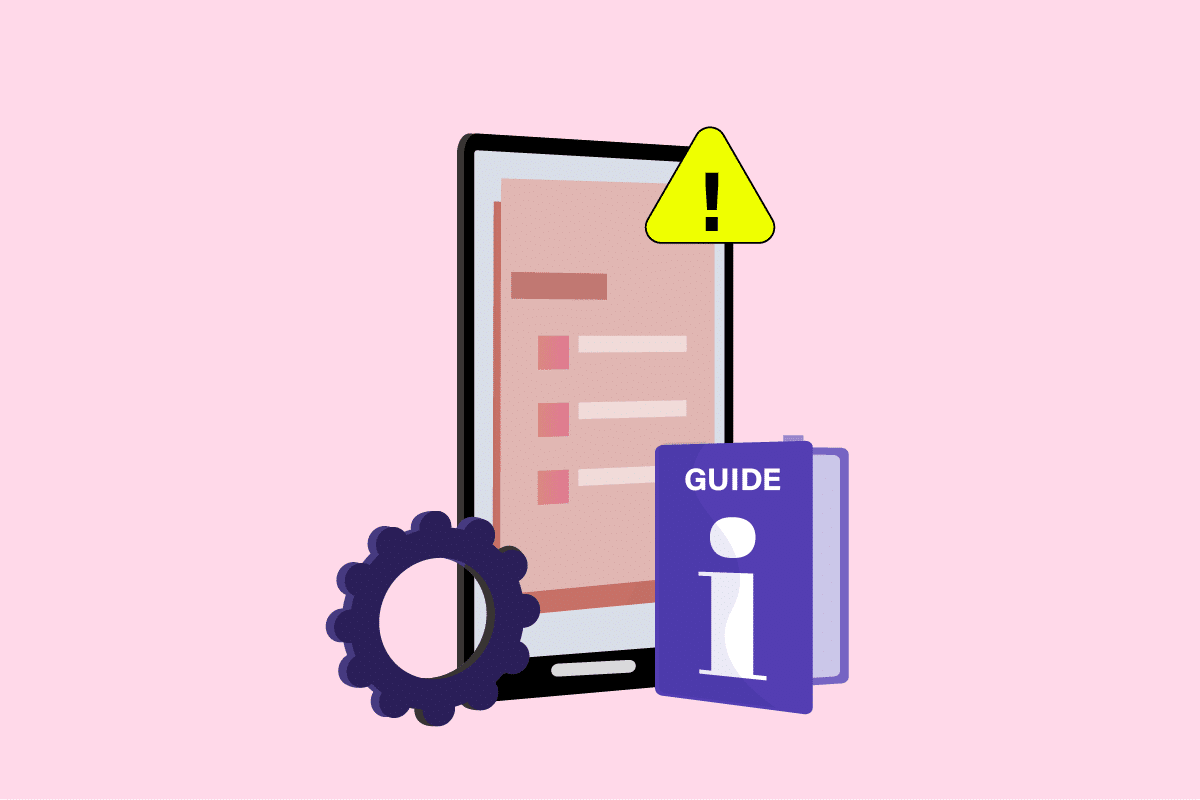
Πίνακας περιεχομένων
Ο απόλυτος Οδηγός αντιμετώπισης προβλημάτων smartphone Android
Σημείωση: Επειδή τα τηλέφωνα Android δεν έχουν παρόμοιες ρυθμίσεις και διαφέρουν από κατασκευαστή σε κατασκευαστή, οι αναφερόμενες μέθοδοι ενδέχεται να διαφέρουν ελαφρώς στο τηλέφωνό σας. Οι φωτογραφίες που περιλαμβάνονται αφορούν το τηλέφωνο Samsung του μοντέλου A21.
Μέθοδος 1: Βασικές μέθοδοι αντιμετώπισης προβλημάτων
Πριν επιχειρήσετε να διορθώσετε συγκεκριμένα τα προβλήματα, μπορείτε να δοκιμάσετε τις κοινές μεθόδους αντιμετώπισης προβλημάτων. Αυτό θα λύσει το συγκεκριμένο πρόβλημα και θα σας βοηθήσει να διορθώσετε ολόκληρη τη ρύθμιση στο σύνολό της.
1. Τροποποίηση διεπαφής συσκευής
Μερικές φορές, η διεπαφή που χρησιμοποιείτε μπορεί να έχει δυσλειτουργίες που δεν σας επιτρέπουν να συνεχίσετε την εργασία περαιτέρω. Δοκιμάστε να διορθώσετε τα προβλήματα στη διεπαφή ή την πλήρη εγκατάσταση χρησιμοποιώντας τις παρακάτω μεθόδους σε αυτόν τον οδηγό αντιμετώπισης προβλημάτων Smartphone.
Επιλογή I: Επανεκκινήστε το Smartphone
Η επανεκκίνηση του Smartphone σας είναι η πιο σημαντική και βασική επιλογή για να διορθώσετε τα προβλήματα στο Smartphone σας. Αναγκάστε να επανεκκινήσετε το τηλέφωνό σας για να διορθώσετε τα σφάλματα και τις δυσλειτουργίες στο τηλέφωνό σας. Αυτό θα σας προσφέρει μια νέα διεπαφή για εργασία και μπορείτε εύκολα να συνεχίσετε την εργασία σας στο τηλέφωνό σας μετά από επανεκκίνηση.
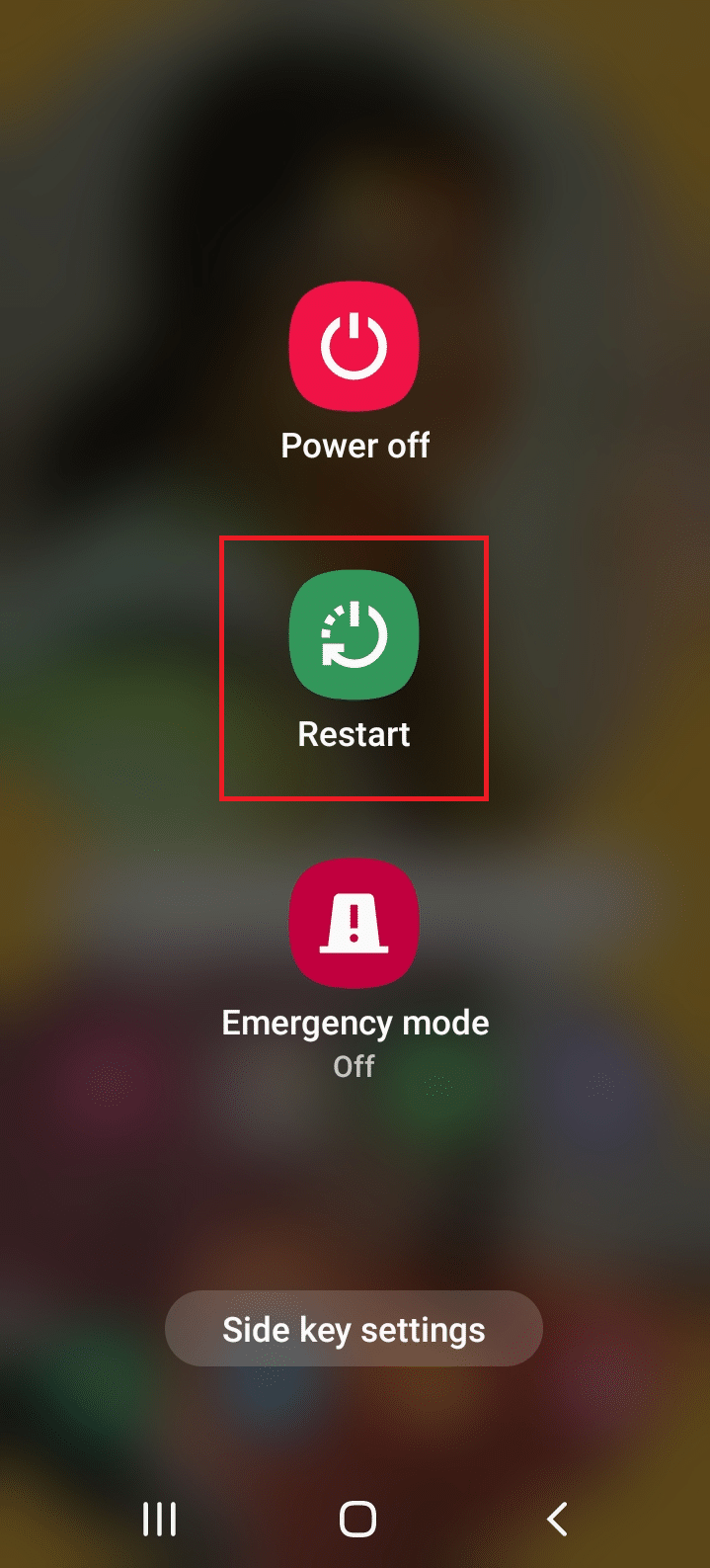
Επιλογή II: Επαναφορά Smartphone
Εάν δεν μπορείτε να χρησιμοποιήσετε κάποια από τις λειτουργίες του τηλεφώνου σας και θέλετε να επιδιορθωθεί άμεσα, μπορείτε να δοκιμάσετε να επαναφέρετε το τηλέφωνο. Αυτό θα κάνει το τηλέφωνό σας να έχει μια νέα διεπαφή και λειτουργίες όπως να αποστέλλεται εκ νέου. Υπάρχουν δύο επιλογές για να επαναφέρετε το τηλέφωνό σας, Soft Reset και Hard Reset. μπορείτε να επιλέξετε την επιλογή ανάλογα με την ανάγκη επαναφοράς.

Επιλογή III: Ενημέρωση Smartphone
Μπορείτε να δοκιμάσετε να εγκαταστήσετε την ενημερωμένη έκδοση στο τηλέφωνό σας κάθε φορά που αντιμετωπίζετε προβλήματα στο τηλέφωνό σας. Ενημερώστε το τηλέφωνό σας για να διορθώσετε τις δυσλειτουργίες στο τηλέφωνό σας και μπορείτε να χρησιμοποιήσετε μια νέα διεπαφή.
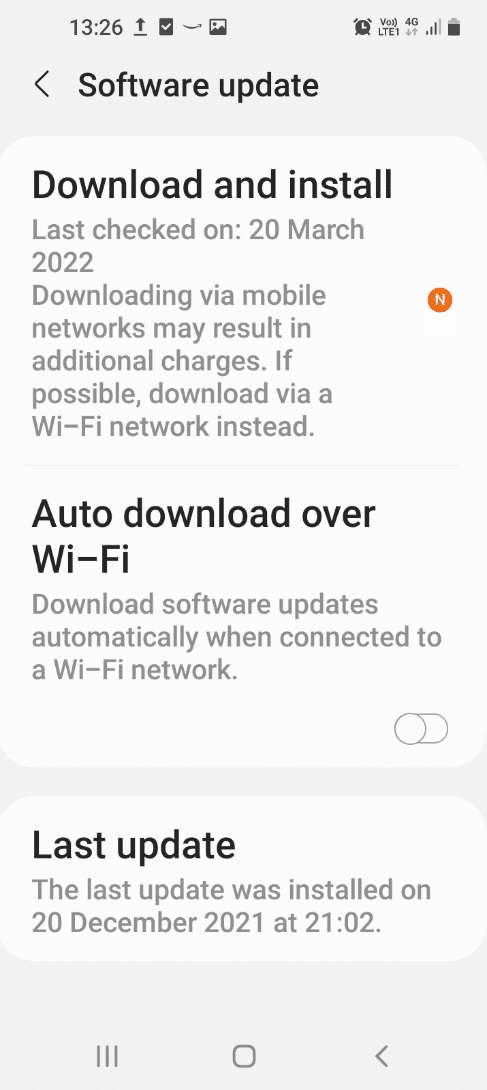
2. Τροποποιήστε τις ρυθμίσεις αποθήκευσης στο τηλέφωνό σας
Ο χώρος αποθήκευσης του τηλεφώνου μπορεί να είναι πολύ συγκεντρωμένος και επομένως να επιβραδύνει το τηλέφωνό σας, μπορείτε να χρησιμοποιήσετε τις μεθόδους για να τροποποιήσετε τις ρυθμίσεις αποθήκευσης στο τηλέφωνό σας και να διορθώσετε τα προβλήματα.
Επιλογή I: Διαχείριση χώρου αποθήκευσης τηλεφώνου
Εάν έχετε ένα φόρτο αρχείων σε έναν μεμονωμένο φάκελο, τη Συλλογή, για παράδειγμα, θα πρέπει να μετακινήσετε τα αρχεία σε άλλη θέση, όπως τα Έγγραφα στη Διαχείριση αρχείων. Αλλάζοντας τα αρχεία από τη μια θέση στην άλλη, μπορείτε να μειώσετε τον χώρο που καταναλώνεται σε μια συγκεκριμένη τοποθεσία και αυτό θα βοηθήσει στην αύξηση της ταχύτητας του τηλεφώνου. Για να διαχειριστείτε τον χώρο αποθήκευσης του τηλεφώνου, διαβάστε το άρθρο που παρέχεται στον σύνδεσμο, για να λύσετε τα προβλήματα στο τηλέφωνό σας.
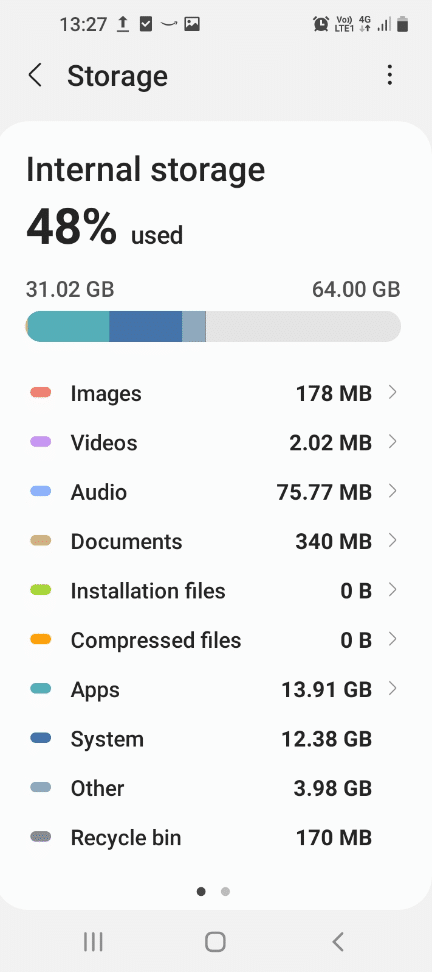
Επιλογή II: Επανατοποθετήστε την κάρτα Micro SD
Εάν χρησιμοποιείτε μια κάρτα Micro SD ως μέρος της αποθήκευσης, μπορείτε να δοκιμάσετε να την αφαιρέσετε από την υποδοχή και να την τοποθετήσετε ξανά στην υποδοχή μετά από μια λειτουργία επανεκκίνησης. Αυτό θα διορθώσει τα προβλήματα στην κάρτα Micro SD και μπορείτε να χρησιμοποιήσετε τη συσκευή αποθήκευσης άνετα. Αυτή είναι επίσης μια καλή μέθοδος για την αντιμετώπιση προβλημάτων κινητού τηλεφώνου με κάρτα sd.

Επιλογή III: Μορφοποίηση κάρτας Micro SD
Εάν εξακολουθείτε να μην μπορείτε να χρησιμοποιήσετε τη δευτερεύουσα συσκευή αποθήκευσης ή την κάρτα Micro SD, τότε μπορείτε να δοκιμάσετε να μορφοποιήσετε την κάρτα στον υπολογιστή σας. Αυτό θα διαγράψει όλα τα αρχεία στην κάρτα και μπορείτε να τη χρησιμοποιήσετε για να αποθηκεύσετε τα αρχεία στο τηλέφωνό σας μετά τη μορφή. Για να διαμορφώσετε την κάρτα, συνδέστε την κάρτα σε μια συσκευή ανάγνωσης καρτών και συνδέστε την στον υπολογιστή σας χρησιμοποιώντας ένα καλώδιο USB. Εκκινήστε την Εξερεύνηση των Windows στον υπολογιστή σας πατώντας ταυτόχρονα τα πλήκτρα Windows + E πλήκτρα, κάντε δεξί κλικ στη μονάδα δίσκου με την κάρτα Micro SD και επιλέξτε την επιλογή Μορφοποίηση… στο μενού για να μορφοποιήσετε την κάρτα SD.
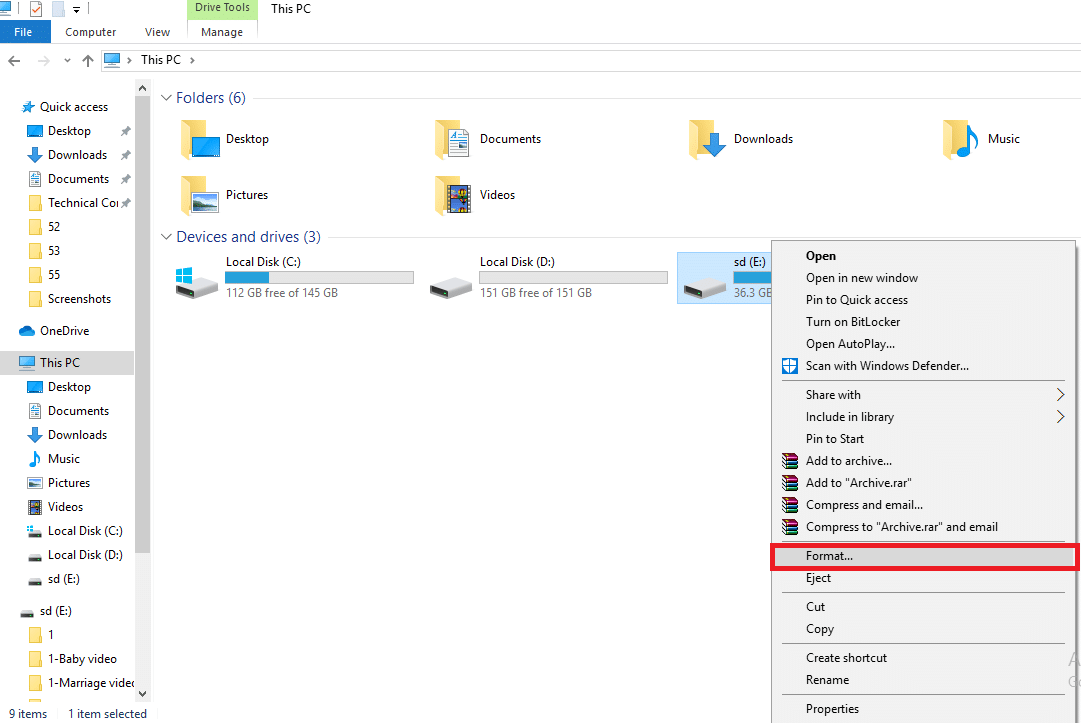
3. Επικοινωνήστε με τον κατασκευαστή της συσκευής
Η τελευταία επιλογή είναι να απευθυνθείτε απευθείας στον Κατασκευαστή δηλώνοντας το πρόβλημα. Πρέπει να επικοινωνήσετε απευθείας με τον κατασκευαστή του τηλεφώνου σας χρησιμοποιώντας οποιαδήποτε από τις πλατφόρμες μέσων κοινωνικής δικτύωσης. Αντιμετωπίστε το πρόβλημα που αντιμετωπίζετε με λεπτομέρειες όπως τη διάρκεια του προβλήματος στο τηλέφωνό σας. Θα λάβετε μια απάντηση από αυτούς μέσα σε λίγες εργάσιμες ημέρες και μπορείτε να λύσετε το πρόβλημα αργότερα.
Μέθοδος 2: Αντιμετώπιση προβλημάτων υλικού και θυρών συσκευής
Οι εξωτερικές θύρες είναι τα σημεία εισόδου στο τηλέφωνό σας, πρέπει να τις κρατήσετε απαλλαγμένες από τα προβλήματα. Για να το κάνετε αυτό, ακολουθήστε τις μεθόδους που περιγράφονται παρακάτω στον οδηγό αντιμετώπισης προβλημάτων Smartphone.
1. Καθαρίστε τις θύρες συσκευής
Αυτή η ενότητα θα σας δώσει τον βασικό οδηγό αντιμετώπισης προβλημάτων Smartphone που μπορεί να εκτελεστεί για τον καθαρισμό των περιφερειακών συνδέσεων στο Smartphone σας.
Επιλογή I: Καθαρίστε τη θύρα φόρτισης
Εάν δεν μπορείτε να φορτίσετε το τηλέφωνό σας ή το καλώδιο φόρτισης δεν συνδέεται στη θύρα φόρτισης, πρέπει να καθαρίσετε τη θύρα φόρτισης του τηλεφώνου. Μπορείτε να χρησιμοποιήσετε μια οδοντογλυφίδα ή μια μπατονέτα για να καθαρίσετε τη θύρα φόρτισης και πρέπει να μπορείτε να διορθώσετε το πρόβλημα. Εάν εξακολουθείτε να μην μπορείτε να καθαρίσετε τη θύρα φόρτισης, ζητήστε από έναν τεχνικό να καθαρίσει τη θύρα και, στη συνέχεια, μπορείτε να συνδέσετε το φορτιστή. Παρακαλούμε μην χρησιμοποιείτε υλικό γλοιού για να καθαρίσετε τη φόρτιση ή άλλες θύρες, καθώς μπορεί να διαταράξουν τις εσωτερικές λειτουργίες.

Επιλογή II: Καθαρισμός φακού κάμερας
Εάν αντιμετωπίζετε προβλήματα όπως θολές εικόνες ή αν δεν μπορείτε να σαρώσετε τα έγγραφα χρησιμοποιώντας το τηλέφωνό σας, μπορείτε να σκουπίσετε τις κάμερες του τηλεφώνου, δηλαδή την μπροστινή και την πίσω κάμερα με ένα μαλακό πανί. Αποφύγετε να σκουπίζετε τον φακό με τα δάχτυλά σας ή να χρησιμοποιείτε οποιοδήποτε τραχύ υλικό για να καθαρίσετε την κάμερα.

2. Αντιμετώπιση προβλημάτων μπαταρίας συσκευής
Εάν το πρόβλημα είναι με την μπαταρία του τηλεφώνου σας, μπορείτε εύκολα να αντιμετωπίσετε τα προβλήματα χρησιμοποιώντας τις βασικές μεθόδους που παρέχονται εδώ.
Επιλογή I: Φόρτιση μπαταρίας συσκευής
Τις περισσότερες φορές, το τηλέφωνο μπορεί να είναι δυσλειτουργικό εάν το τηλέφωνο δεν είναι φορτισμένο. Επομένως, φροντίστε να φορτίσετε το τηλέφωνό σας πριν εκτελέσετε οποιαδήποτε ενέργεια, όπως η εγκατάσταση μιας εφαρμογής στο τηλέφωνο. Συνιστάται να φορτίζετε το τηλέφωνο έως και 80% για καλύτερη και μακροχρόνια απόδοση.

Επιλογή II: Αλλαγή μπαταρίας συσκευής
Εάν χρησιμοποιείτε μια παλιά μπαταρία σε ένα νέο Smartphone ή εάν η μπαταρία δεν μπορεί να κρατήσει τη φόρτιση για μεγαλύτερο χρονικό διάστημα, μπορείτε να δοκιμάσετε να αλλάξετε την μπαταρία του τηλεφώνου. Δοκιμάστε να χρησιμοποιήσετε μια νέα μπαταρία και πρέπει να μπορείτε να λύσετε τυχόν προβλήματα με το τηλέφωνο.
Σημείωση: Τα σύγχρονα Smartphone διατίθενται με προκατασκευασμένες μπαταρίες, επομένως η παραπάνω μέθοδος είναι κατάλληλη για παλαιότερα μοντέλα Smartphone.
Μέθοδος 3: Αντιμετώπιση προβλημάτων συνδεσιμότητας δικτύου
Το πρόβλημα δικτύου είναι ένα συνηθισμένο πρόβλημα Android και πρέπει να αντιμετωπιστεί στον οδηγό αντιμετώπισης προβλημάτων Smartphone. Με την προοδευτική και προοδευτική τεχνολογία, πρέπει να γνωρίζετε τις μεθόδους για να διορθώσετε τα σφάλματα.
1. Αντιμετώπιση προβλημάτων σύνδεσης Wi-Fi
Εάν χρησιμοποιείτε μια σύνδεση Wi-Fi ως το κύριο Δίκτυο για το Smartphone σας, δοκιμάστε να εκτελέσετε τις βασικές επιδιορθώσεις που αναφέρονται σε αυτήν την ενότητα για να λύσετε τα προβλήματα δικτύου.
Επιλογή I: Σύνδεση σε Wi-Fi
Ενώ χρησιμοποιείτε σύνδεση Wi-Fi, βεβαιωθείτε ότι η ρύθμιση Wi-Fi είναι ενεργοποιημένη στο τηλέφωνό σας στο μενού Γρήγορης πρόσβασης και ελέγξτε εάν το Wi-Fi είναι ενεργοποιημένο από τη γραμμή εργασιών του τηλεφώνου σας. Βεβαιωθείτε ότι το τηλέφωνο είναι συνδεδεμένο στο συγκεκριμένο δίκτυο Wi-Fi και ότι έχετε εισαγάγει τον σωστό κωδικό πρόσβασης για σύνδεση στο δίκτυο Wi-Fi.
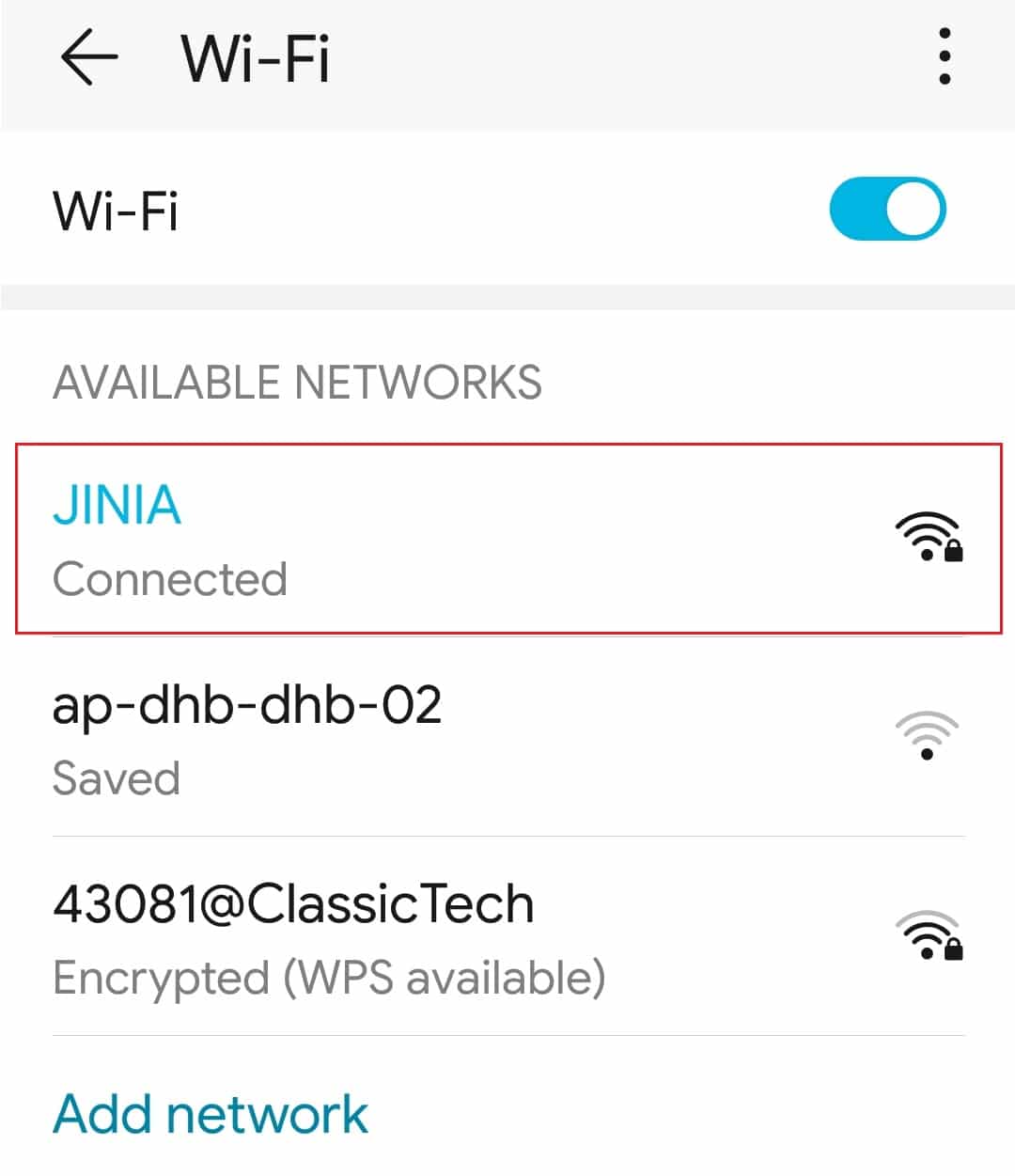
Επιλογή II: Μετακινήστε τη συσκευή πιο κοντά στο δρομολογητή
Πολλές φορές, η μη παραμονή σε κοντινή απόσταση από το δρομολογητή Wi-Fi μπορεί να προκαλέσει προβλήματα συνδεσιμότητας. Έτσι, πλησιάστε πιο κοντά στο δρομολογητή Wi-Fi και δείτε εάν τα προβλήματα δικτύου έχουν λυθεί στο τηλέφωνό σας.
Επιλογή III: Επανεκκίνηση του δρομολογητή
Εάν δεν μπορείτε να επιλύσετε τα προβλήματα Wi-Fi στο τηλέφωνό σας, δοκιμάστε να επανεκκινήσετε το δρομολογητή Wi-Fi και να συνδέσετε ξανά το τηλέφωνό σας στη σύνδεση Wi-Fi για να λύσετε το πρόβλημα. Αναγκαστική επανεκκίνηση είτε πατώντας παρατεταμένα το κουμπί λειτουργίας στο δρομολογητή είτε αποσυνδέοντας το βύσμα από την πηγή.

2. Αντιμετώπιση προβλημάτων μηνυμάτων
Εάν αντιμετωπίζετε το σφάλμα Μην στέλνετε το μήνυμα ενώ προσπαθείτε να στείλετε το μήνυμα στις επαφές σας, μπορείτε να δοκιμάσετε να ακολουθήσετε τις μεθόδους που εξηγούνται παρακάτω για να διορθώσετε το σφάλμα.
Επιλογή I: Εισαγάγετε τον σωστό αριθμό τηλεφώνου
Εάν προσπαθείτε να στείλετε ένα μήνυμα, είτε πρόκειται για μήνυμα κειμένου είτε για αρχείο πολυμέσων, ελέγξτε εάν ο αριθμός κινητού τηλεφώνου που πληκτρολογήσατε για τον παραλήπτη είναι σωστός. Εάν ο αριθμός των ψηφίων του αριθμού τηλεφώνου είναι μικρότερος ή μεγαλύτερος από τον τυπικό αριθμό, ενδέχεται να μην μπορείτε να στείλετε το μήνυμα. Επίσης, διαγράψτε τους κωδικούς χωρών εάν περιλαμβάνονται στον αριθμό τηλεφώνου για να αποφύγετε οποιαδήποτε περαιτέρω ενόχληση.
Επιλογή II: Επανάληψη αποστολής μηνυμάτων
Μερικές φορές, το μήνυμα που προσπαθείτε να στείλετε στον παραλήπτη μπορεί να έχει κολλήσει ή το κουμπί αποστολής να μην έχει ενεργοποιηθεί. Για να το αποφύγετε, πατήστε ξανά το κουμπί Αποστολή για να στείλετε ξανά τα μηνύματα. Μπορείτε να ακολουθήσετε τον οδηγό μας για να διορθώσετε το μήνυμα που δεν εστάλη σε ζητήματα Android.
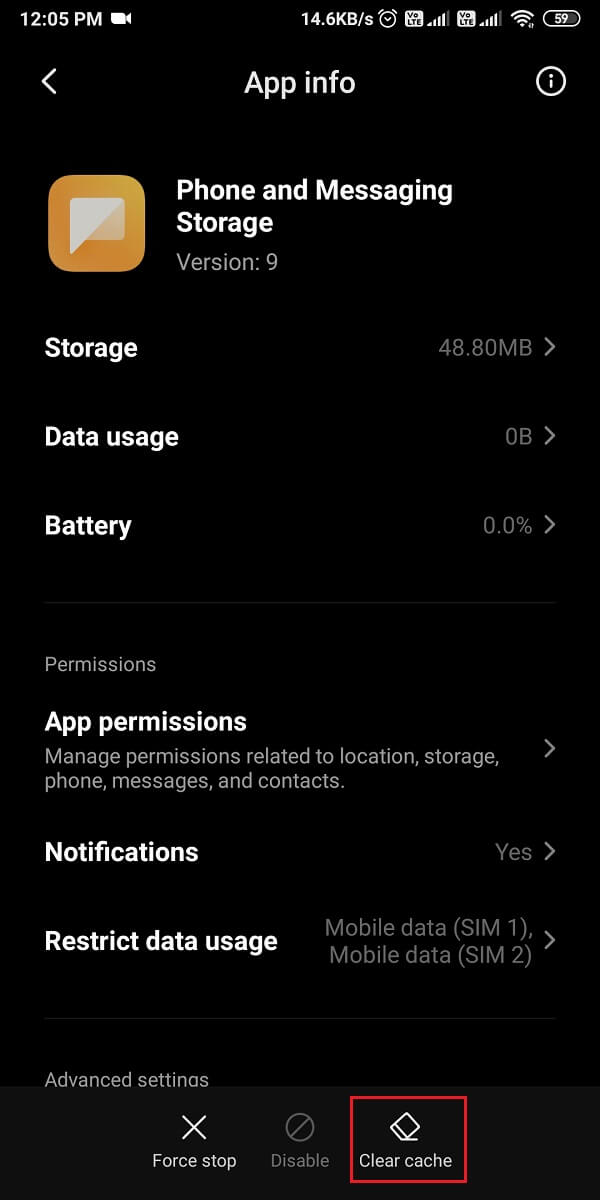
3. Αντιμετώπιση προβλημάτων δεδομένων κινητής τηλεφωνίας
Αυτή η ενότητα περιέχει τις μεθόδους που μπορούν να εκτελεστούν για την επίλυση προβλημάτων δικτύου στο κινητό σας τηλέφωνο.
Επιλογή I: Ενεργοποίηση δεδομένων κινητής τηλεφωνίας
Εάν χρησιμοποιείτε τη σύνδεση Wi-Fi, ενδέχεται να μην μπορείτε να στείλετε εύκολα τα μηνύματα ούτε να χρησιμοποιήσετε συσκευές ροής και η χρήση των δεδομένων κινητής τηλεφωνίας μπορεί να σας δώσει ταχύτερα αποτελέσματα από τη σύνδεση Wi-Fi. Για να αποφύγετε αυτό το σφάλμα, ενεργοποιήστε το Mobile Data On χρησιμοποιώντας το μενού Ρυθμίσεις στο τηλέφωνό σας, μεταβαίνοντας στη ρύθμιση Mobile Data στην καρτέλα Συνδέσεις > Χρήση δεδομένων.
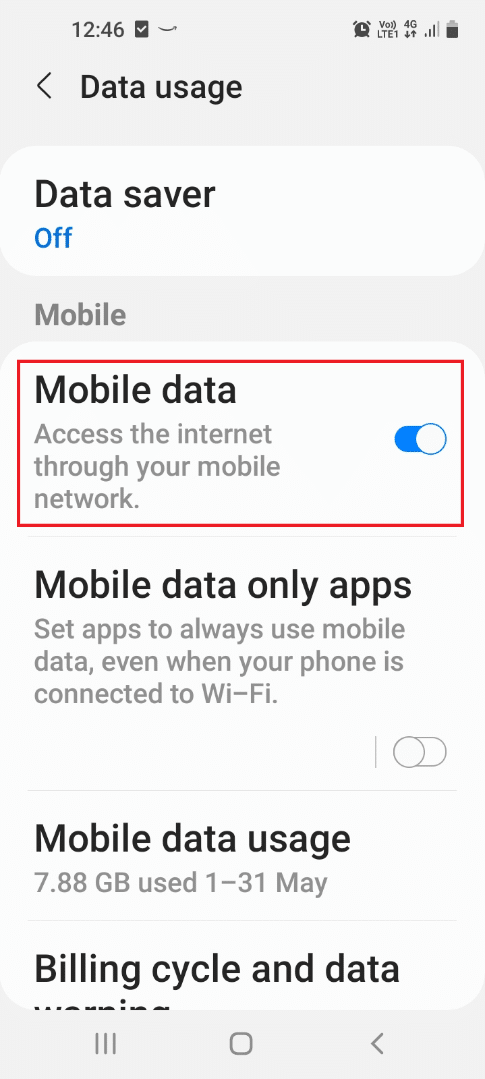
Επιλογή II: Αλλαγή σχεδίου δεδομένων κινητής τηλεφωνίας
Εάν εξακολουθείτε να αντιμετωπίζετε προβλήματα με την αποστολή μηνυμάτων στους παραλήπτες, τότε μπορείτε να εξετάσετε το ενδεχόμενο να αλλάξετε το σχέδιο δεδομένων της σύνδεσής σας. Διαβάστε όλες τις προδιαγραφές, όπως το εύρος ζώνης της σύνδεσης στο Διαδίκτυο, είτε πρόκειται για δεδομένα κινητής τηλεφωνίας είτε για το δρομολογητή Wi-Fi.
4. Αντιμετώπιση προβλημάτων Google Apps
Η Google και το στοιχείο της είναι αναμφισβήτητα μία από τις πιο σημαντικές εφαρμογές για δραστηριότητες σερφ. Αυτή η ενότητα παραθέτει τις μεθόδους για την επίλυση του προβλήματος με τις εφαρμογές Google, εάν το πρόβλημα δικτύου αναφέρεται ρητά σε αυτές τις εφαρμογές.
Επιλογή I: Συνδεθείτε στον Λογαριασμό Google
Μερικές φορές, το Smartphone σας μπορεί να μην σας παρέχει την επιθυμητή διεπαφή για τη χρήση του λογαριασμού Google. Σε τέτοιες περιπτώσεις, μπορείτε να δοκιμάσετε να αποσυνδεθείτε και να συνδεθείτε ξανά στο Google χρησιμοποιώντας τα διαπιστευτήριά σας στο Gmail στο τηλέφωνο. Αυτό πρέπει να μπορεί να διορθώσει τα προβλήματα δικτύου και πρέπει να μπορείτε να χρησιμοποιείτε τις εφαρμογές με ευκολία.
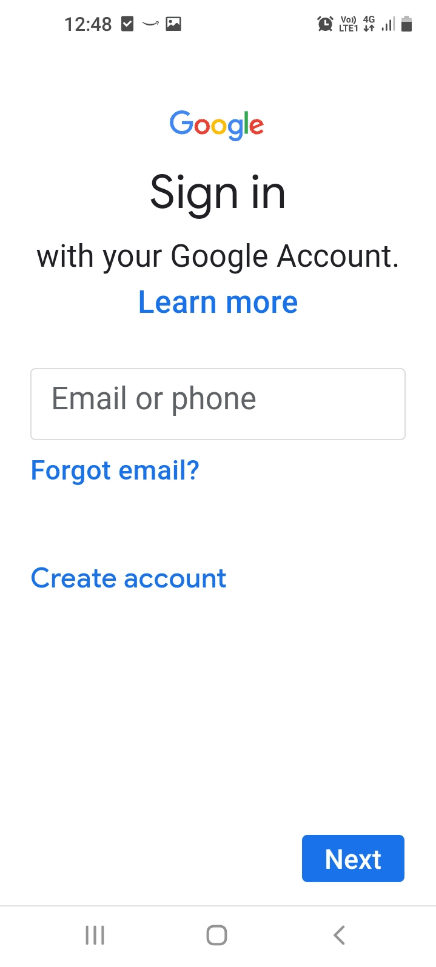
Επιλογή II: Απενεργοποίηση συγχρονισμού επαφών Google Drive
Εάν ανοίξετε την εφαρμογή Επαφές στο τηλέφωνό σας, πρέπει να έχετε παρατηρήσει ότι πρέπει να υπάρχουν περισσότερες από μία επαφές αποθηκευμένες για το ίδιο άτομο. Σε αυτήν την περίπτωση, το Smartphone θα καθυστερήσει να στείλει τα μηνύματα καθώς πρέπει να αναζητήσει την επαφή τόσο στην προεπιλεγμένη εφαρμογή Επαφές όσο και στην εφαρμογή Επαφές Google. Για να λύσετε το πρόβλημα, μπορείτε να απενεργοποιήσετε τον συγχρονισμό επαφών στο Google Drive ανοίγοντας την εφαρμογή Επαφές Google και απενεργοποιώντας την εναλλαγή στην επιλογή Συγχρονισμός. Με αυτόν τον τρόπο, μπορείτε επίσης να λύσετε το πρόβλημα με την αποθήκευση εκτός από τα προβλήματα δικτύου. Διαφορετικά, μπορείτε να απενεργοποιήσετε τον συγχρονισμό επαφών μέσω των ρυθμίσεων της συσκευής σας, όπως φαίνεται στα παρακάτω βήματα:
1. Αρχικά, μεταβείτε στην εφαρμογή Ρυθμίσεις και μεταβείτε στους Λογαριασμούς.
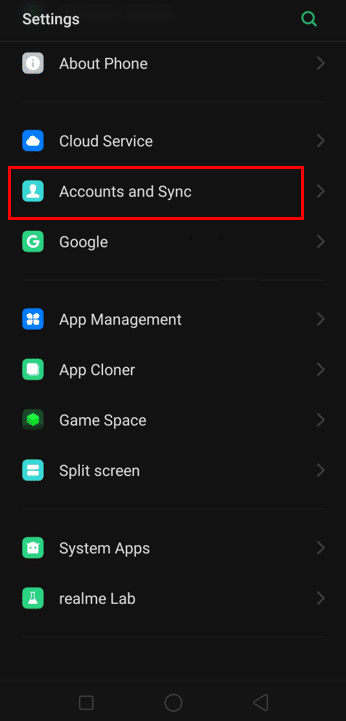
2. Στη συνέχεια, μεταβείτε στον λογαριασμό σας Google.

3. Εδώ, επιλέξτε την επιλογή Συγχρονισμός λογαριασμού. Απενεργοποιήστε την εναλλαγή για τις Επαφές.
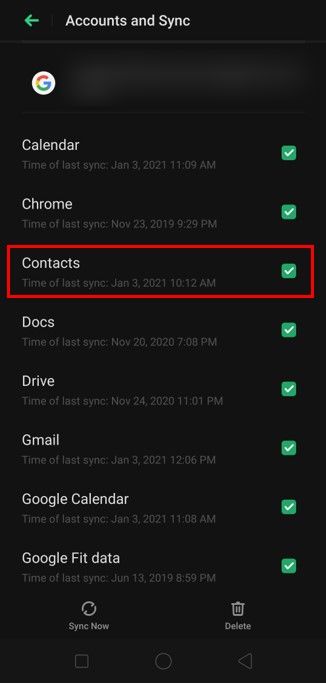
Επιλογή III: Αντιμετώπιση προβλημάτων Google Drive Sync
Εάν χρησιμοποιείτε οποιαδήποτε υπηρεσία cloud για την αποθήκευση των δεδομένων στο τηλέφωνό σας, όπως το Google Drive, μπορείτε να δοκιμάσετε επιδιορθώσεις όπως η ενεργοποίηση του συγχρονισμού.
Μέθοδος 4: Αντιμετώπιση προβλημάτων εφαρμογών Android
Οι εφαρμογές για κινητά αποτελούν έως και το 75% της χρήσης του τηλεφώνου και εγκαθιστούμε πολλές εφαρμογές για διάφορους σκοπούς. Τα προβλήματα με τις εφαρμογές για κινητά και οι επιδιορθώσεις για την επίλυσή τους έχουν γίνει αναπόφευκτο μέρος του οδηγού αντιμετώπισης προβλημάτων Smartphone.
1. Δημιουργία αντιγράφων ασφαλείας δεδομένων εφαρμογής
Εάν θέλετε να δημιουργήσετε αντίγραφα ασφαλείας των δεδομένων του τηλεφώνου σας Android στην εφαρμογή, όπως αρχεία εφαρμογών, μπορείτε να ακολουθήσετε αυτήν τη μέθοδο. Αυτό θα αποθηκεύσει όλα τα σημαντικά έγγραφα στην τοποθεσία που έχετε επιλέξει και μπορείτε να τα χρησιμοποιήσετε όποτε σας βολεύει.

2. Εκκαθαρίστε τον χώρο αποθήκευσης εφαρμογών
Η ενότητα θα σας επιτρέψει να διαγράψετε τον χώρο αποθήκευσης του τηλεφώνου λόγω ανεπιθύμητων δεδομένων από τις εφαρμογές και θα σας βοηθήσει να βελτιώσετε την ταχύτητα του τηλεφώνου.
Επιλογή I: Εκκαθάριση προσωρινής μνήμης εφαρμογών
Τα αρχεία προσωρινής μνήμης εφαρμογών μπορεί να σας βοηθήσουν στη φόρτωση της εφαρμογής χωρίς καθυστέρηση, αλλά τα συσσωρευμένα αρχεία προσωρινής μνήμης μπορούν να επιβραδύνουν την ταχύτητα της εφαρμογής και του τηλεφώνου σας. Έτσι, μπορείτε να χρησιμοποιήσετε αυτήν τη μέθοδο για να διαγράψετε όλα τα αρχεία προσωρινής μνήμης της εφαρμογής στο τηλέφωνό σας για να αυξήσετε την ταχύτητα.
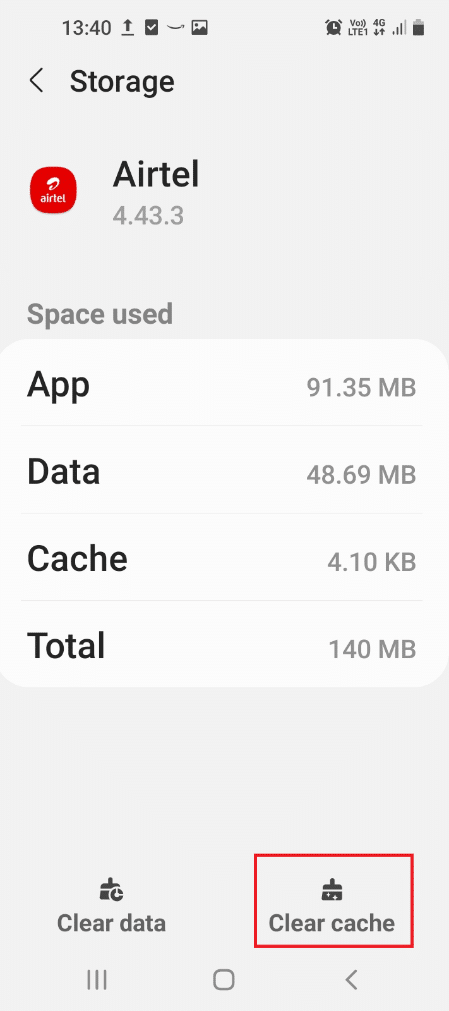
Επιλογή II: Απεγκατάσταση αχρησιμοποίητων εφαρμογών
Εάν έχετε εγκαταστήσει πολλές εφαρμογές από τις οποίες είναι πιθανό να μην χρησιμοποιείτε πολλές από αυτές, τότε πρέπει να τις απενεργοποιήσετε. Αυτό συμβαίνει επειδή οι εφαρμογές θα καταλάμβαναν κάποια σύνδεση δικτύου και χώρο αποθήκευσης στο τηλέφωνό σας. Επομένως, ελέγξτε τις εφαρμογές που δεν χρησιμοποιούνται στο τηλέφωνό σας και απεγκαταστήστε τις εφαρμογές. Αυτό μπορεί να σας βοηθήσει να διορθώσετε τα προβλήματα με τις εφαρμογές, καθώς και να διορθώσετε προβλήματα δικτύου και αποθήκευσης.
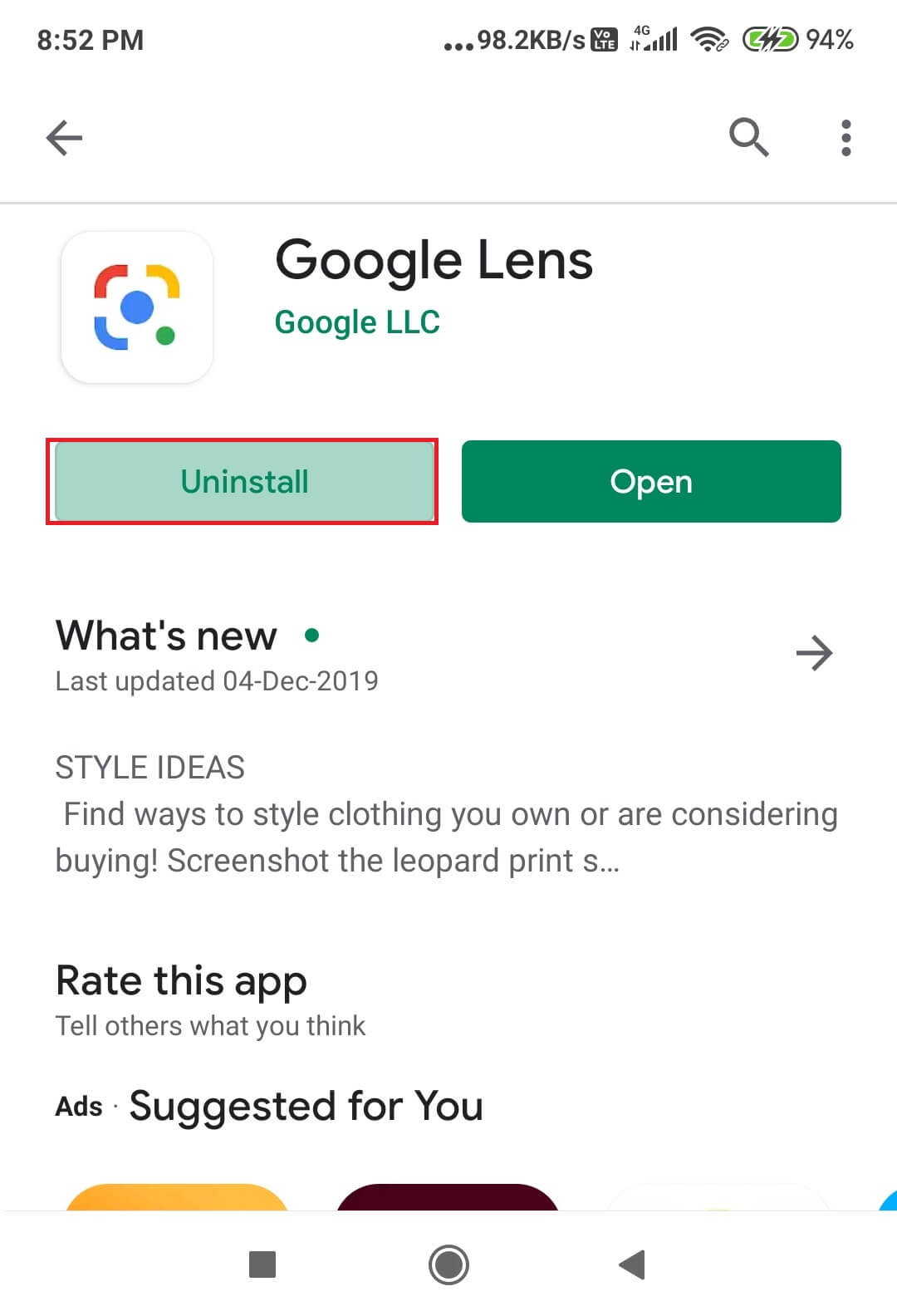
3. Αντιμετώπιση προβλημάτων Google Play Store
Αυτή η ενότητα θα σας βοηθήσει να αντιμετωπίσετε προβλήματα κινητού τηλεφώνου χρησιμοποιώντας την κύρια εφαρμογή που σας επιτρέπει να εγκαταστήσετε τις εφαρμογές στο τηλέφωνό σας, που είναι το Google Play store. Ακολουθήστε τις μεθόδους για να διορθώσετε τα προβλήματα με τις εφαρμογές για κινητά.
Επιλογή I: Ενημέρωση εφαρμογών
Η χρήση μιας παλιάς εφαρμογής στο Smartphone σας δεν μπορεί να σας εγγυηθεί μια καλή διεπαφή χρήστη, επομένως πρέπει να ενημερώσετε τις εφαρμογές στο Google Play store. Η ενημέρωση των εφαρμογών μπορεί επίσης να σας βοηθήσει να διορθώσετε τα σφάλματα και τις δυσλειτουργίες στις εφαρμογές και μπορείτε να χρησιμοποιήσετε τις εφαρμογές με ευκολία.
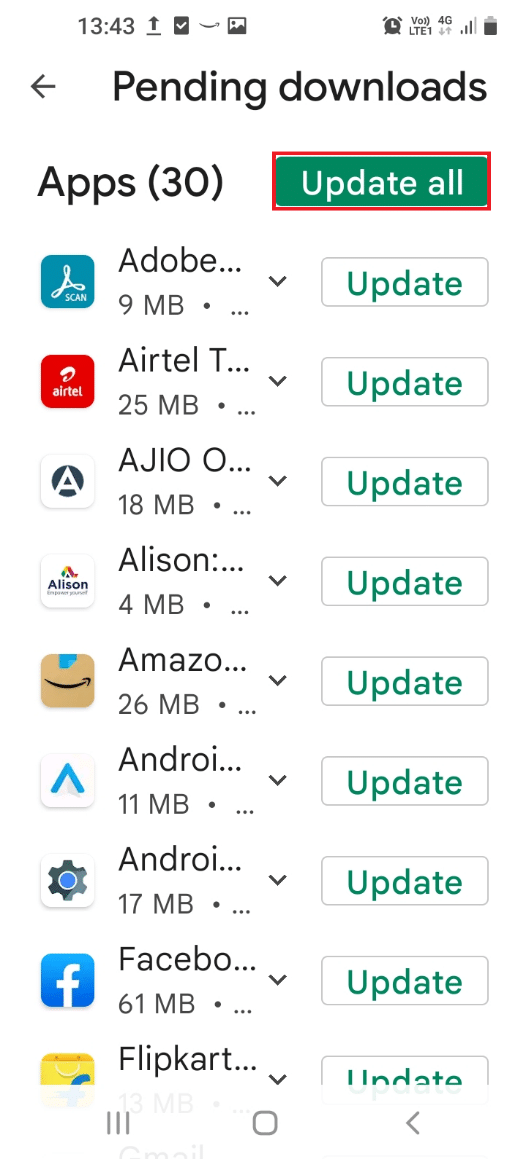
Επιλογή II: Επανεγκατάσταση εφαρμογών
Εάν καμία από τις μεθόδους που περιγράφονται παραπάνω δεν σας βοηθήσει να αντιμετωπίσετε προβλήματα κινητού τηλεφώνου με τις εφαρμογές, μπορείτε να δοκιμάσετε να απεγκαταστήσετε τις εφαρμογές στο τηλέφωνό σας. Αφού απεγκαταστήσετε τις εφαρμογές, μπορείτε να τις εγκαταστήσετε ξανά χρησιμοποιώντας το Google Play Store. Αυτό θα διαγράψει όλα τα αρχεία που προκαλούν προβλήματα που σχετίζονται με τις εφαρμογές στο τηλέφωνό σας και θα σας παρέχει εκ νέου εφαρμογές. Για να εγκαταστήσετε ξανά τις εφαρμογές, αναζητήστε τις εφαρμογές στο Google Play Store και πατήστε το κουμπί Εγκατάσταση στην εφαρμογή για να την εγκαταστήσετε στο τηλέφωνό σας.
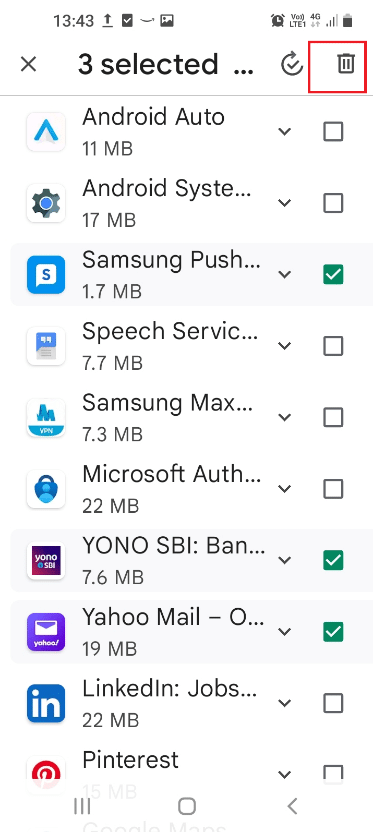
Επιλογή III: Αντιμετώπιση προβλημάτων λήψης εφαρμογής
Εάν προσπαθείτε να κάνετε λήψη εφαρμογών από το Google Play store στο Smartphone σας και δεν μπορείτε να το κάνετε, τότε πρέπει να ακολουθήσετε τη μέθοδο που αναφέρεται εδώ. Αυτή η μέθοδος θα σας επιτρέψει να διορθώσετε το πρόβλημα της αδυναμίας λήψης εφαρμογών στο τηλέφωνό σας και θα σας βοηθήσει να κάνετε λήψη των εφαρμογών.

Μέθοδος 5: Τροποποίηση ρυθμίσεων συσκευής
Η εφαρμογή Ρυθμίσεις είναι σαν την κύρια διεπαφή που σας βοηθά να διορθώσετε προβλήματα στο τηλέφωνό σας. Η εφαρμογή είναι από μόνη της ένας οδηγός αντιμετώπισης προβλημάτων Smartphone καθώς διαθέτει τις απαιτούμενες ρυθμίσεις για να διορθώσει τα σφάλματα στο τηλέφωνό σας.
1. Ενεργοποιήστε και απενεργοποιήστε τη ρύθμιση δικτύου
Ακολουθήστε τις μεθόδους που περιγράφονται εδώ για να σας επιτρέψουν να ενεργοποιήσετε και να απενεργοποιήσετε τις βασικές ρυθμίσεις δικτύου για να διορθώσετε τα περισσότερα από τα προβλήματα στο τηλέφωνό σας.
Επιλογή I: Απενεργοποιήστε τη λειτουργία πτήσης
Η λειτουργία πτήσης είναι μια ρύθμιση που είναι γνωστό ότι διορθώνει τα προβλήματα συνδεσιμότητας και άλλα σφάλματα στα Smartphone. Μπορείτε να δοκιμάσετε να ενεργοποιήσετε και να απενεργοποιήσετε τη λειτουργία πτήσης στο Smartphone σας χρησιμοποιώντας αυτήν τη μέθοδο ως κοινή λύση για την επίλυση του προβλήματος.
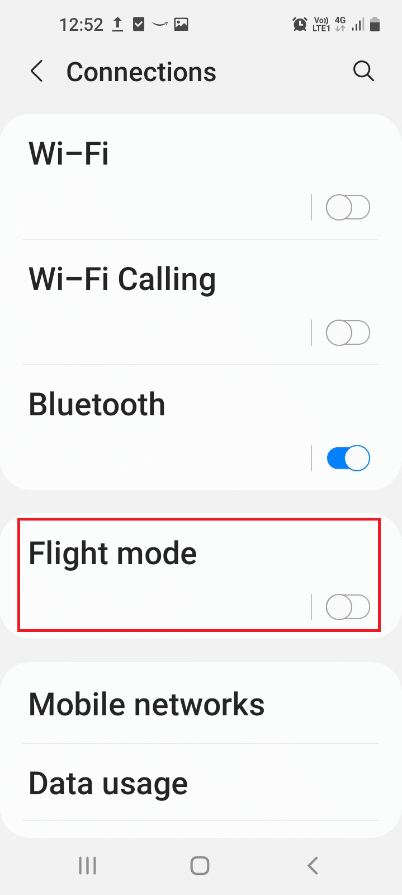
Επιλογή II: Επανεκκινήστε τις συνδέσεις δικτύου
Εάν αντιμετωπίζετε συνεχή καθυστέρηση στη χρήση του τηλεφώνου και αντιμετωπίζετε προβλήματα συνδεσιμότητας δικτύου, μπορείτε να δοκιμάσετε να ακολουθήσετε τον οδηγό μας για να διορθώσετε το πρόβλημα που δεν λειτουργεί το wifi στο τηλέφωνό σας. Η επανεκκίνηση αυτών των συνδέσεων δεν θα σας βοηθήσει μόνο να διορθώσετε τα προβλήματα συνδεσιμότητας δικτύου αλλά και τα σφάλματα που ενδέχεται να προκύψουν στο τηλέφωνό σας. Έτσι, αυτό θα αντιμετωπίσει προβλήματα κινητών τηλεφώνων με τη σύνδεση δικτύου.
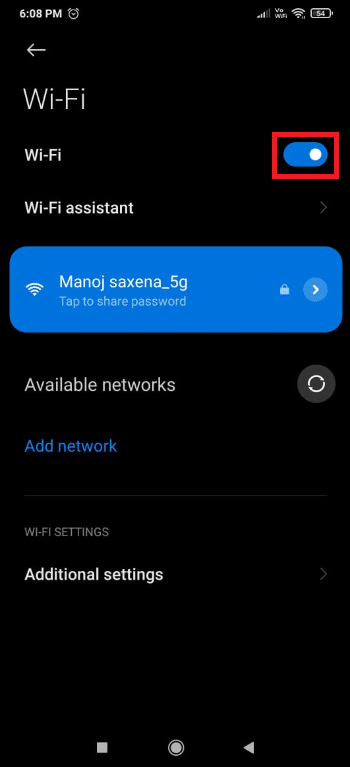
Επιλογή III: Απενεργοποίηση τοποθεσίας συσκευής
Πρέπει να ενεργοποιήσετε την τοποθεσία του τηλεφώνου σας για χρήση των εφαρμογών που απαιτούν τα γεωγραφικά σας στοιχεία. Ωστόσο, η παρατεταμένη ενεργοποίηση τους μπορεί να σας ενοχλήσει χρησιμοποιώντας τις λειτουργίες του τηλεφώνου, επομένως πρέπει να απενεργοποιήσετε τη ρύθμιση για να λύσετε τα προβλήματα στην εφαρμογή Ρυθμίσεις. Πατήστε στην καρτέλα Τοποθεσία και απενεργοποιήστε τη ρύθμιση για να απενεργοποιήσετε την Τοποθεσία τηλεφώνου.
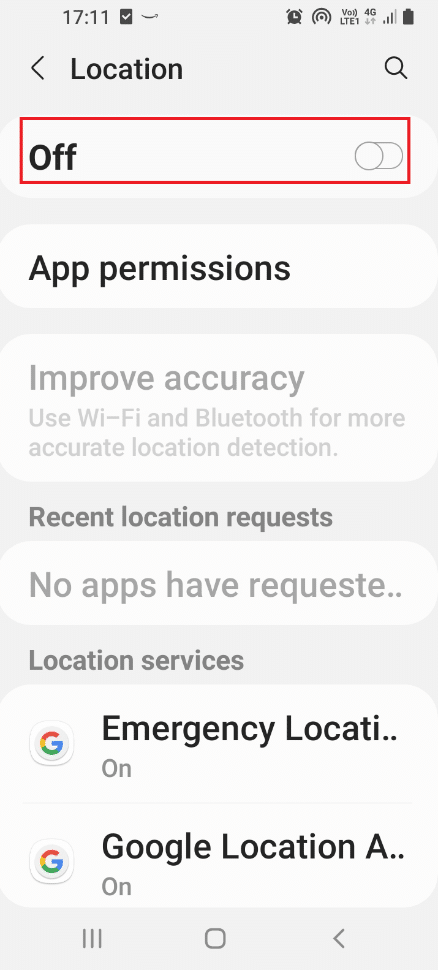
Επιλογή IV: Ενεργοποίηση συνδεσιμότητας 4G
Εάν το τηλέφωνό σας χρησιμοποιεί 3G για το τηλέφωνό σας, ενδέχεται να καταναλώσει πολλά δεδομένα για την επεξεργασία των αρχείων πολυμέσων. Με τις προηγμένες και ενημερωμένες εφαρμογές, πρέπει να ενεργοποιήσετε την υπηρεσία 4G μέσω 3G στο τηλέφωνό σας για να λειτουργεί αποτελεσματικά. Εάν το τηλέφωνό σας είναι πολύ παλιό και δεν μπορεί να λάβει πολύ περιεχόμενο, μπορείτε να συνεχίσετε να χρησιμοποιείτε τη σύνδεση 3G. Ωστόσο, συνιστάται ιδιαίτερα η χρήση της σύνδεσης 4G ειδικά όταν τα Smartphone αναβαθμίζονται ώστε να είναι συμβατά με τη σύνδεση 5G.
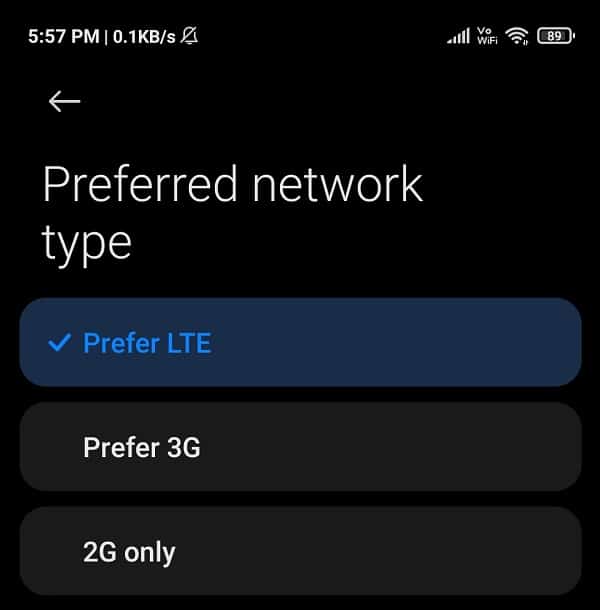
2. Προσαρμόστε τις ρυθμίσεις οθόνης
Η οθόνη είναι μια σημαντική λειτουργία για τη χρήση του Smartphone και αυτή η ενότητα περιλαμβάνει τις βασικές μεθόδους για την επίλυση προβλημάτων με τη ρύθμιση Οθόνης. Ακολουθεί ο οδηγός αντιμετώπισης προβλημάτων smartphone για την προσαρμογή των ρυθμίσεων οθόνης.
Επιλογή I: Ρύθμιση φωτεινότητας
Εάν το τηλέφωνό σας δεν μπορεί να διαχειριστεί τον χώρο αποθήκευσης ή εάν έχει προβλήματα υπερθέρμανσης, πρέπει να προσαρμόσετε τη Φωτεινότητα του τηλεφώνου σας. Προσαρμόζοντας τη φωτεινότητα του τηλεφώνου σας, μπορείτε να εξοικονομήσετε πολύ χαμένη φόρτιση του τηλεφώνου σας και να κάνετε το τηλέφωνό σας πιο λειτουργικό. Ανοίξτε την εφαρμογή Ρυθμίσεις, πατήστε στην καρτέλα Οθόνη και προσαρμόστε το μοχλό στην ενότητα Φωτεινότητα.
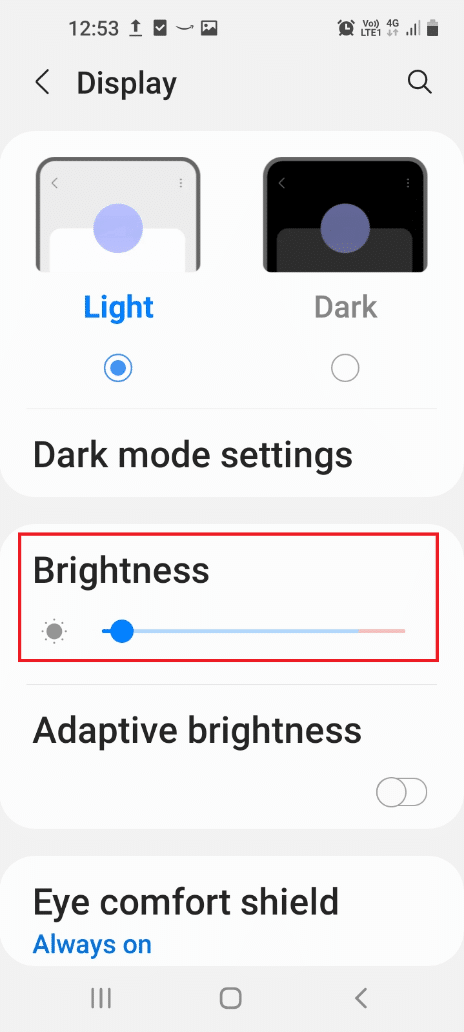
Επιλογή II: Ενεργοποιήστε τη λειτουργία εξοικονόμησης ενέργειας
Εάν αντιμετωπίζετε συνεχή καθυστέρηση στη χρήση του Smartphone ή εάν δεν μπορείτε να χρησιμοποιήσετε το τηλέφωνο χωρίς να το φορτίζετε επαναλαμβανόμενα, πρέπει να ενεργοποιήσετε τη λειτουργία εξοικονόμησης ενέργειας στο τηλέφωνό σας. Ανοίξτε την εφαρμογή Ρυθμίσεις, πατήστε Φροντίδα μπαταρίας και συσκευής και, στη συνέχεια, στην καρτέλα Μπαταρία και κάντε εναλλαγή στην επιλογή Λειτουργία εξοικονόμησης ενέργειας.
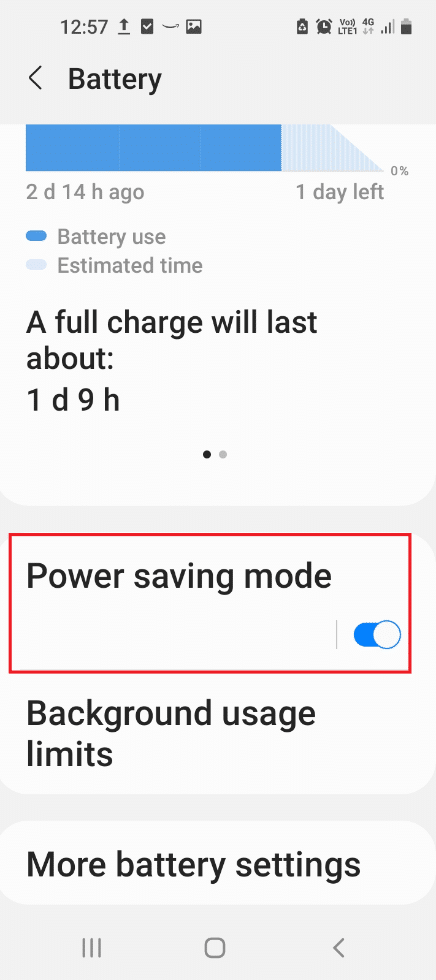
Επιλογή III: Ορισμός ρύθμισης χρονικού ορίου λήξης οθόνης
Μία από τις επιλογές για την επίλυση προβλημάτων οθόνης και την εξοικονόμηση χρήσης μπαταρίας είναι ο ορισμός μιας περιόδου για την επιλογή Χρονικό όριο οθόνης. Μπορείτε να ορίσετε οποιαδήποτε περίοδο, όπως 2 λεπτά, κατά την οποία το Smartphone θα κλειδωθεί εάν δεν χρησιμοποιηθεί εντός του καθορισμένου χρόνου. Για να ορίσετε το Screen Timeout, ανοίξτε την εφαρμογή Settings, πατήστε στην καρτέλα Display και, στη συνέχεια, πατήστε στην επιλογή Screen timeout. Ορίστε οποιαδήποτε περίοδο πατώντας στις επιλογές στη λίστα για να ορίσετε τη ρύθμιση χρονικού ορίου λήξης οθόνης.
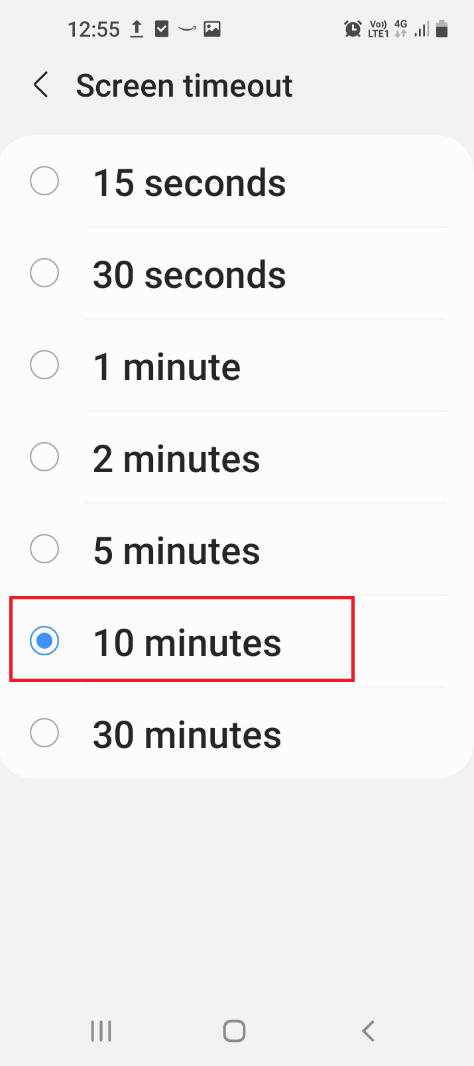
Επιλογή IV: Ενεργοποίηση Dark Theme
Μια άλλη επιλογή παρόμοια με τη λειτουργία εξοικονόμησης ενέργειας είναι η επιλογή Dark Theme, η οποία θα σας βοηθήσει να εξοικονομήσετε την μπαταρία του τηλεφώνου και θα σας βοηθήσει να χρησιμοποιήσετε τις εφαρμογές και άλλες λειτουργίες με λιγότερη κατανάλωση ενέργειας. Το τηλέφωνο θα έχει μια σκοτεινή ή μαύρη διεπαφή σε σύγκριση με τη φωτεινή λευκή διεπαφή όταν είναι ενεργοποιημένο το Dark Theme.
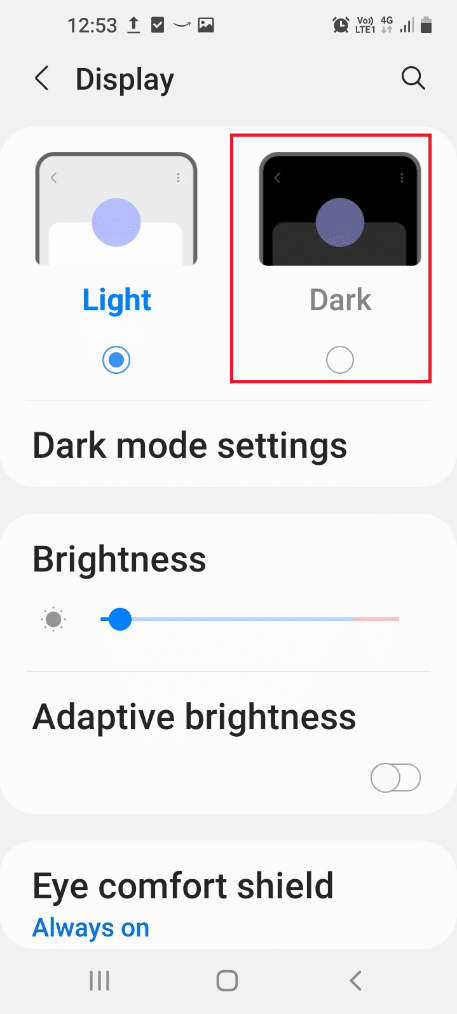
3. Προσαρμόστε τις ρυθμίσεις διεπαφής χρήστη
Αυτή η ενότητα διαθέτει οδηγό αντιμετώπισης προβλημάτων smartphone για να σας προσφέρει μια καλύτερη εμπειρία διεπαφής χρήστη και θα σας βοηθήσει να χρησιμοποιείτε το τηλέφωνο με ευκολία.
Επιλογή I: Αύξηση μεγέθους γραμματοσειράς
Το μέγεθος της γραμματοσειράς είναι μία από τις κύριες λειτουργίες για τον καθορισμό του περιβάλλοντος χρήστη των λειτουργιών του τηλεφώνου. Η χρήση μικρότερου μεγέθους γραμματοσειράς μπορεί αναμφισβήτητα να παρουσιάσει περισσότερο περιεχόμενο στη μικρή οθόνη, αλλά ενδέχεται να μην μπορείτε να χρησιμοποιήσετε τις λειτουργίες με ευκολία. Χρησιμοποιώντας τα βήματα που αναφέρονται παρακάτω, μπορείτε να αυξήσετε το μέγεθος της γραμματοσειράς στο τηλέφωνό σας, έτσι ώστε να μπορείτε να χρησιμοποιείτε το τηλέφωνο με ευκολία.
1. Μεταβείτε στις Ρυθμίσεις συσκευής.
2. Πατήστε στην επιλογή Εμφάνιση.
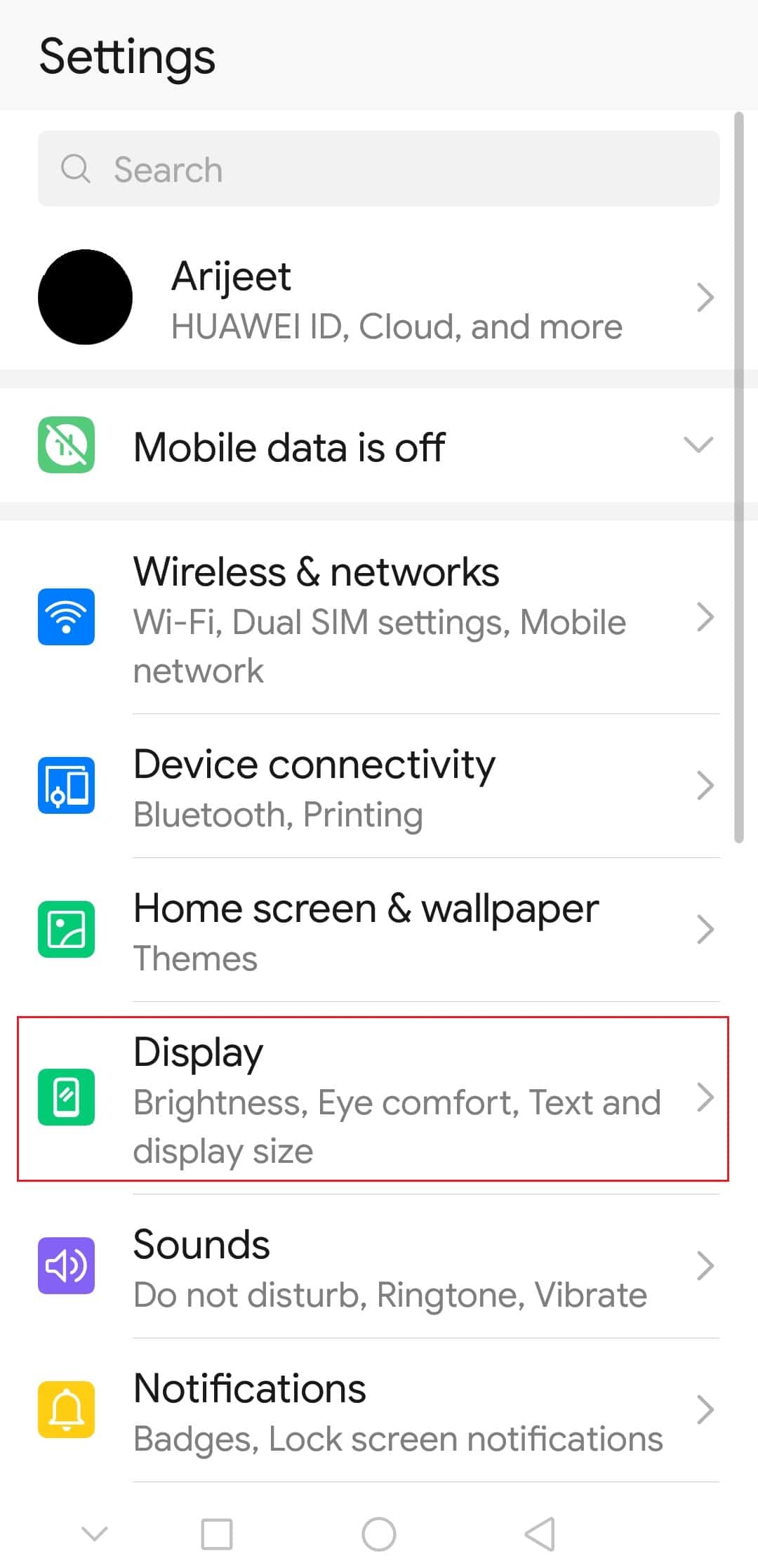
3. Στη συνέχεια, επιλέξτε την επιλογή Μέγεθος κειμένου και εμφάνισης.
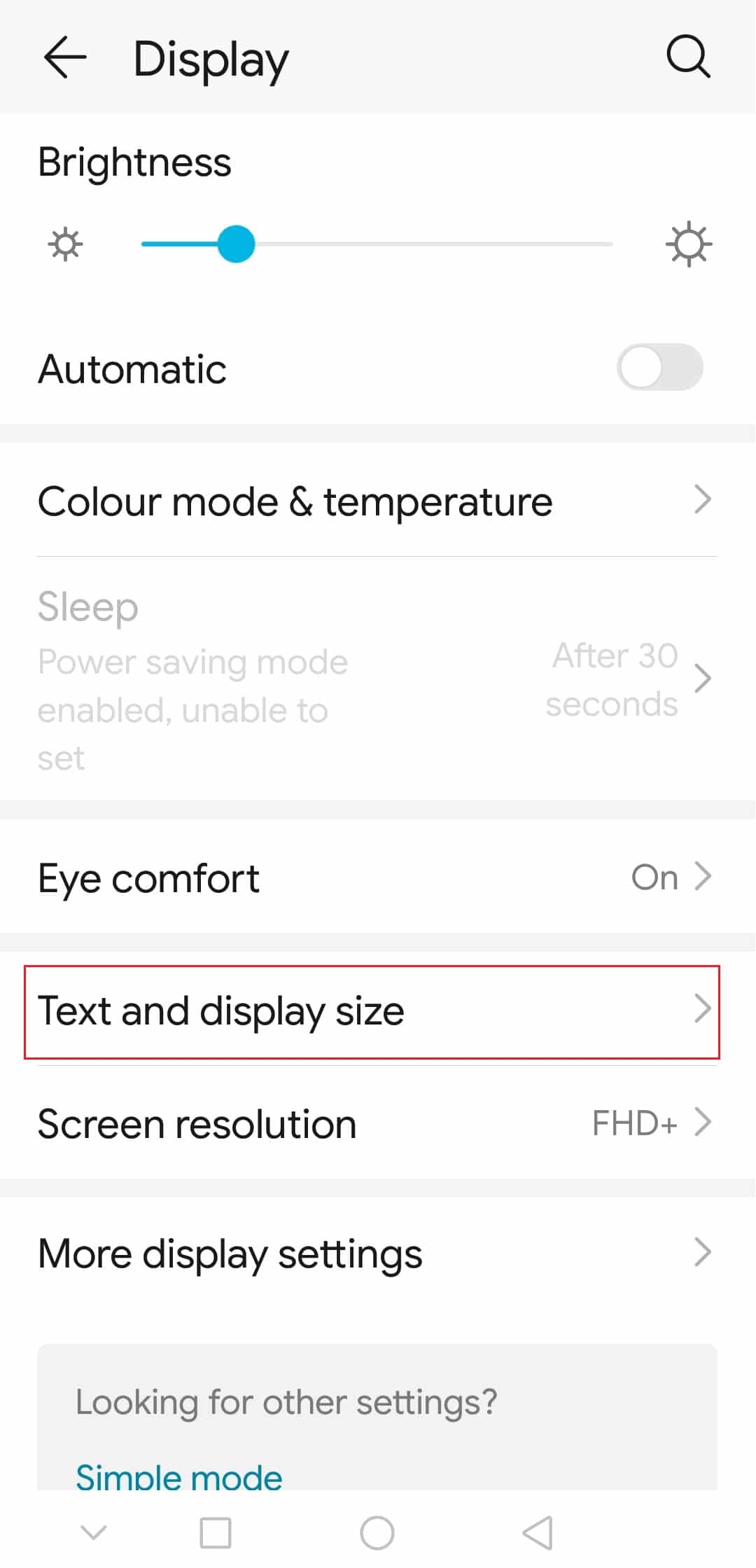
4. Εδώ, προσαρμόστε το μέγεθος κειμένου και το μέγεθος εμφάνισης.
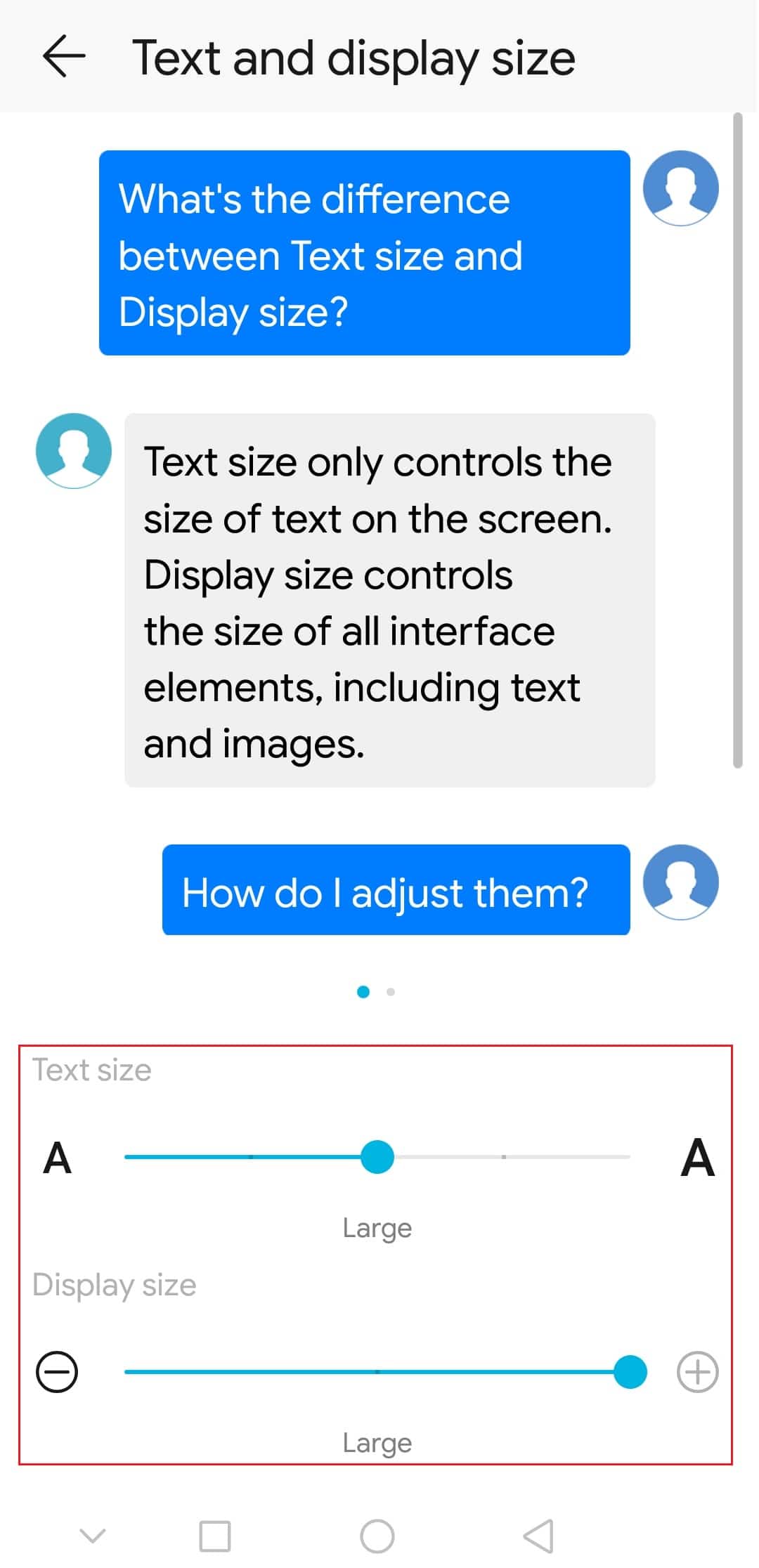
Επιλογή II: Απενεργοποίηση λειτουργίας αυτόματης περιστροφής
Η αυτόματη περιστροφή είναι μια πρόσθετη δυνατότητα στα Smartphone που αλλάζει αυτόματα την εμφάνιση της οθόνης μόλις αλλάξετε τον τρόπο που κρατάτε το τηλέφωνο. Ωστόσο, εάν είναι ενεργοποιημένη η λειτουργία αυτόματης περιστροφής, μπορείτε να δείτε ότι η προβολή της οθόνης θα αλλάξει από Κατακόρυφο σε Οριζόντιο και αντίστροφα με μια μόνο κλίση. Αυτό είναι ένα είδος ενόχλησης για τον χρήστη και μπορεί να προκαλέσει το κρεμασμένο τηλέφωνο κατά τη χρήση. Μπορείτε να απενεργοποιήσετε τη λειτουργία αυτόματης περιστροφής στο τηλέφωνό σας για να αποφύγετε το πρόβλημα και να κλειδώσετε την οθόνη σε προβολή Κατακόρυφο. Ανοίξτε την εφαρμογή Ρυθμίσεις, πατήστε στην καρτέλα Αρχική οθόνη και κάντε εναλλαγή στη ρύθμιση Περιστροφή σε οριζόντια λειτουργία.
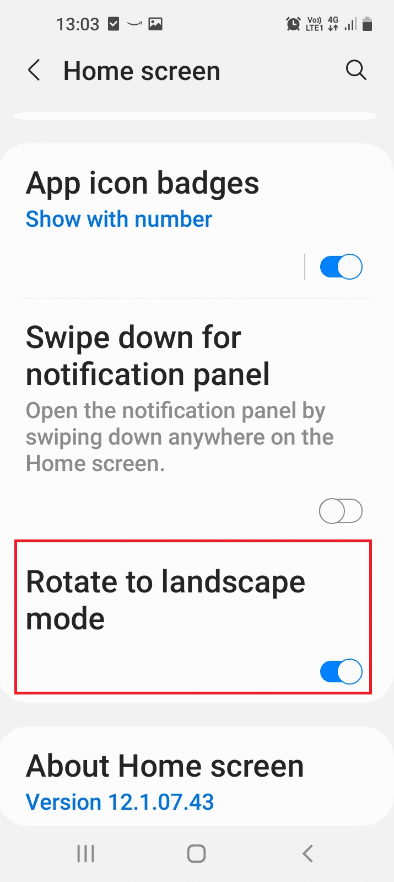
Επιλογή II: Απενεργοποίηση ειδοποιήσεων
Οι ειδοποιήσεις είναι τα μηνύματα που εμφανίζονται στην αρχική οθόνη σας, ανεξάρτητα από το αν το τηλέφωνο είναι κλειδωμένο ή ξεκλειδωμένο. Οι ειδοποιήσεις που εμφανίζονται στο τηλέφωνο σάς βοηθούν να παραμένετε ενημερωμένοι, αλλά σε ορισμένες περιπτώσεις μπορεί να είναι ενοχλητικό. Μπορεί να λαμβάνετε μηνύματα με συχνό ρυθμό και οι συσσωρευμένες ειδοποιήσεις μπορεί να σας ενοχλήσουν από τη χρήση οποιασδήποτε συγκεκριμένης εφαρμογής. Πρέπει να απενεργοποιήσετε τις ειδοποιήσεις στο τηλέφωνό σας για την αντιμετώπιση προβλημάτων κινητού τηλεφώνου.
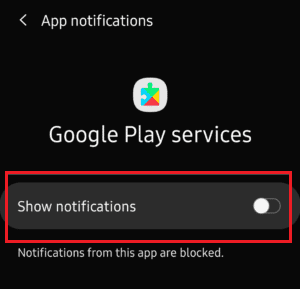
Μέθοδος 6: Βοηθητικές μέθοδοι αντιμετώπισης προβλημάτων
Εάν υπάρχουν συγκεκριμένα επαναλαμβανόμενα ζητήματα που χρειάζονται ιδιαίτερη προσοχή, τότε η ενότητα Βοηθητικές μέθοδοι σε αυτόν τον οδηγό αντιμετώπισης προβλημάτων Smartphone θα σας βοηθήσει να διορθώσετε αυτά τα ζητήματα.
1. Αντιμετώπιση προβλημάτων υπερθέρμανσης συσκευής
Το Smartphone είναι μια συσκευή που υποστηρίζει μια ποικιλία λειτουργιών και εφαρμογών ταυτόχρονα. Το πρόβλημα υπερθέρμανσης είναι ένα κοινό πρόβλημα με συσκευές Android και μπορείτε να δοκιμάσετε μεθόδους όπως να κρατήσετε το τηλέφωνο σε πιο δροσερό μέρος για να τις κρυώσετε. Για να μάθετε τυχόν περαιτέρω μεθόδους για την επίλυση προβλημάτων υπερθέρμανσης, διαβάστε το άρθρο που συνδέεται με την ενότητα.

2. Αντιμετώπιση προβλημάτων εκκίνησης συσκευής
Ένα άλλο κοινό πρόβλημα που μπορεί να σας προκαλέσει πανικό είναι ότι το τηλέφωνο δεν θα ενεργοποιηθεί. Υπάρχουν διάφοροι λόγοι για αυτό το ζήτημα. μπορείτε να τα λύσετε χρησιμοποιώντας τις μεθόδους που περιγράφονται στο άρθρο.
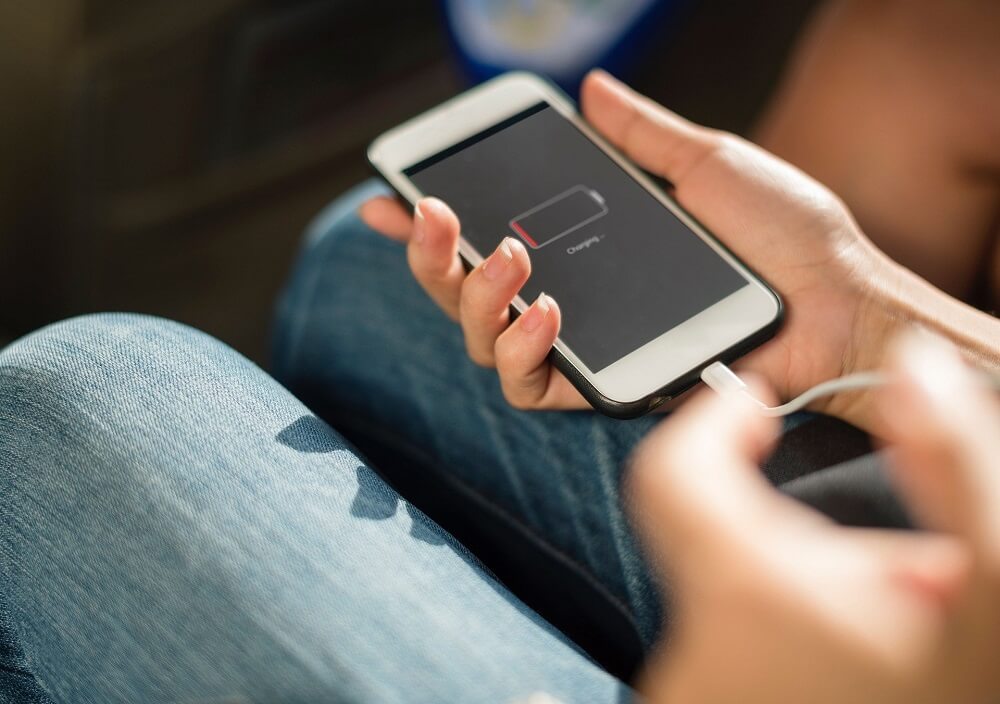
3. Αντιμετώπιση προβλημάτων Screen Freeze
Δεδομένου ότι το τηλέφωνο Android είναι μια συσκευή που προτιμούν να χρησιμοποιούν τακτικά οι άνθρωποι, δεν θα θέλατε να αντιμετωπίσετε προβλήματα όπως μια παγωμένη οθόνη κινητού όταν χρησιμοποιείτε τις εφαρμογές. Αυτό είναι ένα κοινό πρόβλημα και ορισμένες μέθοδοι για τη διόρθωση της παγωμένης οθόνης του κινητού περιγράφονται σε αυτό το άρθρο.
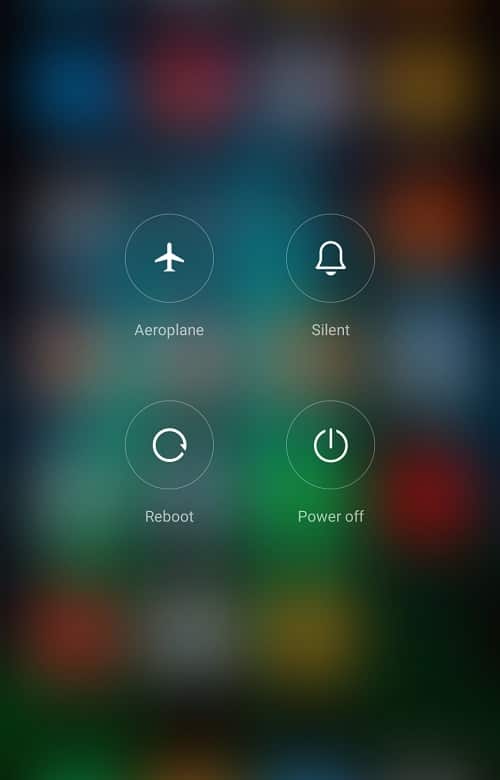
4. Απενεργοποιήστε τη λειτουργία αυτόματης διόρθωσης
Η δυνατότητα αυτόματης διόρθωσης σάς δίνει τη δυνατότητα να διορθώσετε γραμματικά λάθη και λάθη πληκτρολόγησης κατά την αποστολή μηνυμάτων ή τη δημιουργία εγγράφων. Ωστόσο, ενδέχεται να υπάρχουν κάποιες κακές προτάσεις αυτόματης διόρθωσης που εμφανίζονται επ’ αόριστον ενώ πληκτρολογείτε. Μπορείτε να χρησιμοποιήσετε το άρθρο για να διορθώσετε το σφάλμα και να απενεργοποιήσετε τη δυνατότητα αυτόματης διόρθωσης στο τηλέφωνό σας. Επιπλέον, εάν υπάρχει μία μόνο ακατάλληλη πρόταση, μπορείτε να σύρετε τη λέξη από τη γραμμή προτάσεων και να πατήσετε στο κουμπί Διαγραφή για να διαγράψετε την πρόταση.
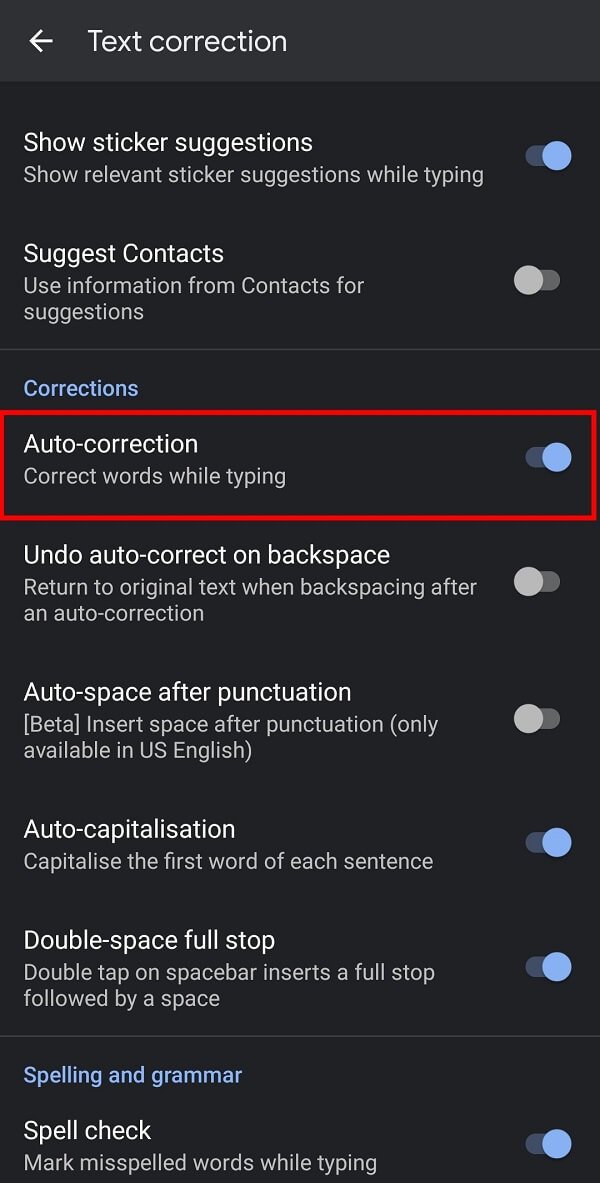
5. Ενεργοποιήστε την ασφαλή λειτουργία
Ένα άλλο σημαντικό πράγμα για τον οδηγό αντιμετώπισης προβλημάτων Smartphone είναι να ενεργοποιήσετε την Ασφαλή λειτουργία. Συχνά, ενδέχεται να μην μπορείτε να χρησιμοποιήσετε καμία από τις μεθόδους που παρέχονται σε αυτό το άρθρο στο τηλέφωνό σας για να διορθώσετε τα σφάλματα. Αυτό μπορεί να οφείλεται στις εφαρμογές που ενοχλούν το τηλέφωνο, οι οποίες ενδέχεται να μην σας επιτρέπουν να βρείτε τις ελαττωματικές εφαρμογές. Για να διορθώσετε το πρόβλημα, εκκινήστε το τηλέφωνο σε ασφαλή λειτουργία πατώντας το κουμπί λειτουργίας για κάποιο χρονικό διάστημα. Πατήστε παρατεταμένα την επιλογή Power και θα δείτε την επόμενη οθόνη με την επιλογή να εισέλθετε σε ασφαλή λειτουργία. Μετά την εκκίνηση σε ασφαλή λειτουργία, διαγράψτε όλες τις εφαρμογές που είναι επιβλαβείς για το τηλέφωνό σας και βγείτε από την Ασφαλή λειτουργία για να αντιμετωπίσετε προβλήματα κινητού τηλεφώνου.
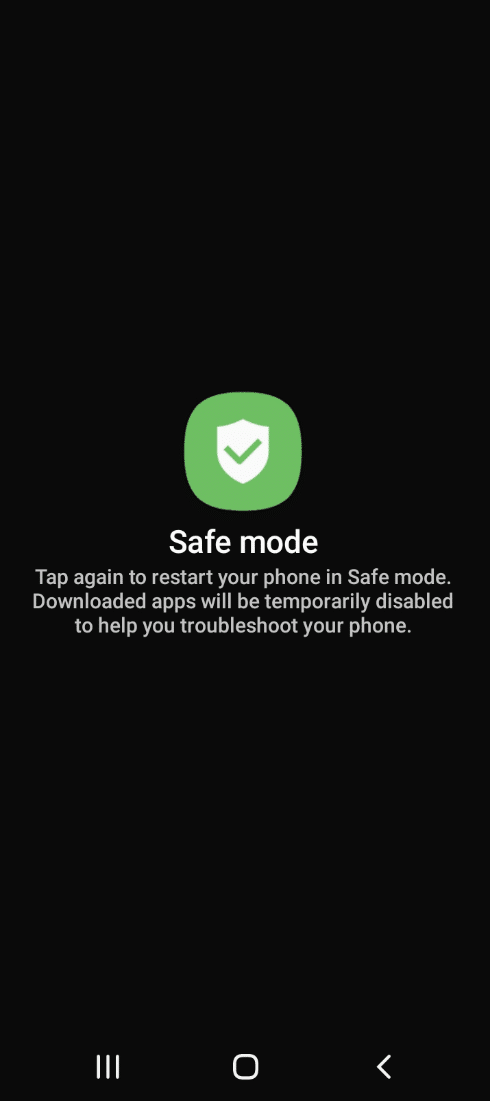
6. Αντιμετώπιση προβλημάτων βρεγμένου τηλεφώνου
Εάν το τηλέφωνό σας έχει πέσει στο νερό και το νερό έχει διεισδύσει μέσα από τις θύρες και άλλα ανοίγματα του τηλεφώνου σας, μπορεί να είναι ενοχλητικό να χρησιμοποιήσετε το τηλέφωνο. Μπορείτε να διορθώσετε το βρεγμένο τηλέφωνο εύκολα χρησιμοποιώντας τις μεθόδους που περιγράφονται στο άρθρο.
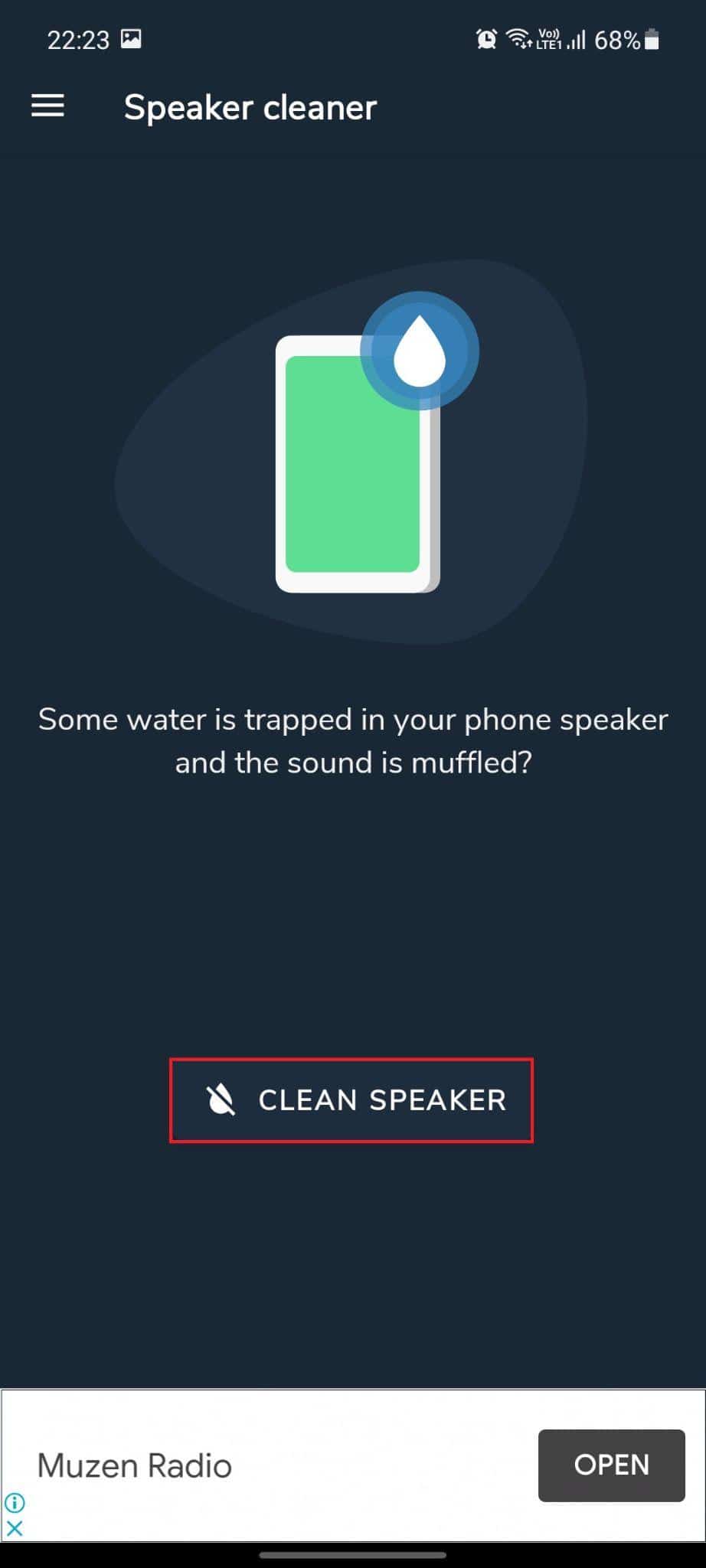
7. Ξεκλειδώστε τη συσκευή χωρίς έλεγχο ταυτότητας
Εάν έχετε ορίσει μια αριθμητική καρφίτσα ως κωδικό πρόσβασης για το ξεκλείδωμα του τηλεφώνου σας και την έχετε ξεχάσει, οι μέθοδοι που περιγράφονται σε αυτό το άρθρο θα σας βοηθήσουν να ξεκλειδώσετε το τηλέφωνό σας χωρίς να απαιτείται έλεγχος ταυτότητας για την αντιμετώπιση προβλημάτων κινητού τηλεφώνου.
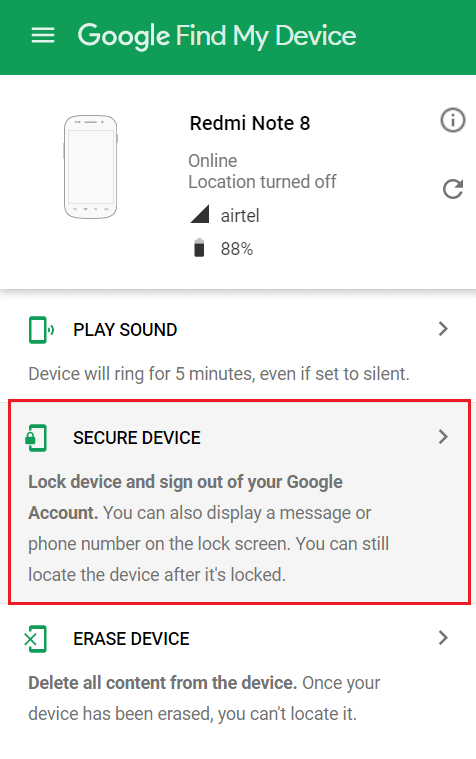
***
Το άρθρο αφορά τον οδηγό αντιμετώπισης προβλημάτων smartphone που εξετάζει τα κοινά προβλήματα Android. Οι μέθοδοι αντιμετώπισης προβλημάτων κινητού τηλεφώνου εξηγούνται επίσης σε αυτό το άρθρο. Μπορείτε να ανατρέξετε σε αυτό το άρθρο για την αντιμετώπιση προβλημάτων κινητού τηλεφώνου και για τη διόρθωση των προβλημάτων. Εάν το έχετε φτάσει τόσο μακριά στο άρθρο, σκεφτείτε να αφήσετε τις προτάσεις και τα ερωτήματά σας στην παρακάτω ενότητα σχολίων.
